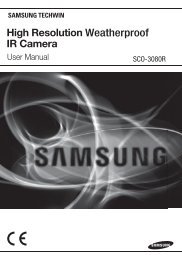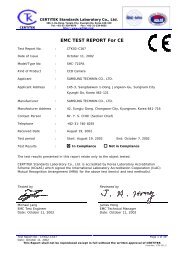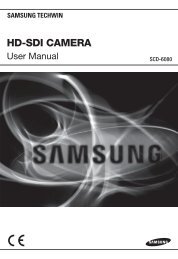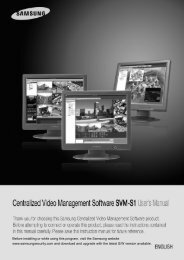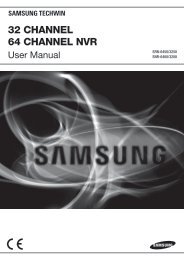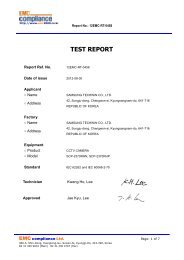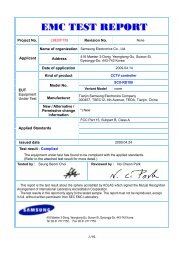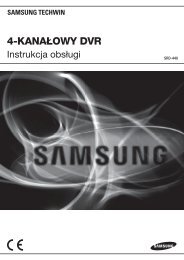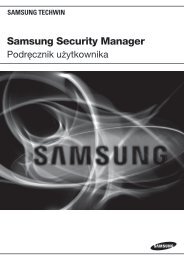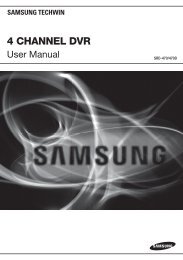Cyfrowy rejestrator obrazu SVR-940/450 ... - Samsung CCTV
Cyfrowy rejestrator obrazu SVR-940/450 ... - Samsung CCTV
Cyfrowy rejestrator obrazu SVR-940/450 ... - Samsung CCTV
- No tags were found...
You also want an ePaper? Increase the reach of your titles
YUMPU automatically turns print PDFs into web optimized ePapers that Google loves.
Instrukcja dla użytkownika<br />
<strong>Cyfrowy</strong> <strong>rejestrator</strong> <strong>obrazu</strong> <strong>SVR</strong>-<strong>940</strong>/<strong>450</strong> Instrukcja dla użytkownika<br />
Dziękujemy za nabycie <strong>rejestrator</strong>a cyfrowego firmy <strong>Samsung</strong>.<br />
Przed podłączeniem lub użytkowaniem tego produktu,<br />
należy dokładnie przeczytać instrukcję i zachować ją do wykorzystania w przyszłości.<br />
1<br />
POLSKI
Instrukcja dla użytkownika<br />
Wstęp<br />
Dziękujemy za nabycie <strong>rejestrator</strong>a serii <strong>SVR</strong>-<strong>940</strong>/945.<br />
Niniejsza „Instrukcja dla użytkownika” dotyczy modeli <strong>SVR</strong>-<strong>940</strong>/950. Przed zainstalowaniem lub<br />
rozpoczęciem eksploatacji tego produktu należy dokładnie zapoznać się z niniejszą Instrukcją<br />
dla użytkownika oraz innymi Instrukcjami powoływanymi w niniejszym tekście.<br />
Niniejsza „Instrukcja dla użytkownika” oraz program obsługi urządzenia są objęte ochroną<br />
prawa autorskiego.<br />
W związku z tym, z wyjątkiem kopiowania dla użytku ogólnego dopuszczalnego na mocy<br />
przepisów prawa autorskiego, kopiowanie i powielanie tej „Instrukcji dla użytkownika”, w części<br />
lub w całości bądź tłumaczenie na inny język bez zgody firmy <strong>Samsung</strong> Techwin, Inc. jest<br />
zabronione.<br />
Stałe udoskonalanie wydajności produktów może spowodować konieczność dokonania zmian<br />
specyfikacji bez uprzedzenia.<br />
Gwarancja i ograniczenia odpowiedzialności<br />
Producent nie przyjmuje żadnej innej odpowiedzialności dotyczącej sprzedaży niniejszego<br />
produktu i nie przekazuje żadnych praw stronie trzeciej do przyjęcia odpowiedzialności w jego<br />
imieniu. Gwarancja udzielona na ten produkt nie obejmuje wypadków, zaniedbania, zmian,<br />
niewłaściwego użytkowania ani wykorzystywania. Ponadto nie udziela się żadnej gwarancji na<br />
żadne przystawki ani części, które nie są dostarczane przez producenta.<br />
Gwarancja udzielona na ten produkt jest ważna 3 lata od daty zakupu. Niniejsza gwarancja nie<br />
obejmuje następujących przypadków, za których naprawę należy zapłacić.<br />
• Nieprawidłowe działanie będące wynikiem niedbałej obsługi<br />
• Celowe demontowanie i wymiana dokonana przez użytkownika<br />
• Podłączanie do źródła zasilania innego niż znamionowe<br />
• Nieprawidłowe działanie spowodowane klęskami żywiołowymi (pożar, powódź, fala<br />
pływowa itp.)<br />
• Wymiana części szybko zużywających się (HDD, WENTYLATOR, itp.)<br />
Gwarancja dotyczy wyłącznie produktów, za które użytkownik zapłacił.<br />
Po upływie okresu gwarancyjnego (3 lata), przegląd i naprawy będą wykonywane odpłatnie.<br />
Nawet w okresie gwarancyjnym, naprawa i przegląd części przekraczające zakres postanowień<br />
niniejszej gwarancji, będą wykonywane odpłatnie.<br />
U sprzedawcy tego urządzenia lub w najbliższym punkcie serwisowym można uzyskać<br />
1
<strong>Cyfrowy</strong> <strong>rejestrator</strong> <strong>obrazu</strong> <strong>SVR</strong>-<strong>940</strong>/<strong>450</strong><br />
informacje na temat płatnościach za naprawy.<br />
※ Niniejsza instrukcja dotyczy wbudowanego oprogramowania w wersji 1.0.0.<br />
2
Instrukcja dla użytkownika<br />
Spis treści<br />
WSTĘP.............................................................................................1<br />
ROZDZIAŁ 1. BEZPIECZEŃSTWO ........................................................7<br />
Symbole wyświetlane dla każdego elementu..........................................................7<br />
ROZDZIAŁ 2. PODSUMOWANIE......................................................... 11<br />
2.1 Cechy użytkowe.......................................................................................... 11<br />
2.2 Spis treści .................................................................................................. 13<br />
2.2.1 Panel sterowniczy z przodu ......................................................................13<br />
2.2.2 Złącza na płycie tylnej .............................................................................16<br />
2.2.3 Pilot zdalnego sterowania ........................................................................17<br />
2.3 Dane techniczne.......................................................................................... 18<br />
ROZDZIAŁ 3. INSTALACJA ............................................................... 23<br />
3.1 Sposób wykonania połączeń.........................................................................23<br />
3.2 Szczegółowe połączenia .............................................................................. 24<br />
3.2.1 Kamera................................................................................................ 24<br />
3.2.2 Dźwięk................................................................................................. 24<br />
3.2.3 Monitor ................................................................................................ 26<br />
3.2.4 Złącze zewnętrzne .................................................................................27<br />
ROZDZIAŁ 4. OBSŁUGA ................................................................... 33<br />
4.1 Lista kontrolna przed przystąpieniem do obsługi urządzenia ............................ 33<br />
4.2 Podłączanie zasilania................................................................................... 33<br />
4.3 Ekran obserwacji na żywo ............................................................................ 34<br />
4.3.1 Działanie wyświetlacza............................................................................34<br />
4.3.2 Automatyczna wymiana kanałów ............................................................... 35<br />
3
<strong>Cyfrowy</strong> <strong>rejestrator</strong> <strong>obrazu</strong> <strong>SVR</strong>-<strong>940</strong>/<strong>450</strong><br />
4.4 Rejestracja ................................................................................................. 35<br />
4.4.1 Rejestracja normalna ..............................................................................35<br />
4.4.2 Rejestracja z harmonogramem..................................................................36<br />
4.5 Wyszukiwanie............................................................................................. 37<br />
4.5.1 Wyszukiwanie zdarzeń ............................................................................37<br />
4.5.2 Wyszukiwanie według linii czasu ............................................................... 38<br />
4.5.3 Wyszukiwanie według Idź do ....................................................................38<br />
4.5.4 Wyszukiwanie według Idź do pierwszego .................................................... 38<br />
4.5.5 Wyszukiwanie według Idź do ostatniego...................................................... 39<br />
4.5.6 Wyszukiwanie pliku dziennika ...................................................................39<br />
4.5.7 Lista KOPIOWANIA ................................................................................40<br />
4.6 Odtwarzanie ............................................................................................... 42<br />
4.7 PTZ ........................................................................................................... 42<br />
4.7.1 PAN/TILT.............................................................................................. 43<br />
4.7.2 ZOOM/OSTROŚĆ..................................................................................43<br />
4.7.3 INICJOWANIE .......................................................................................43<br />
4.8 Odtwarzacz plików kopii zapasowej <strong>rejestrator</strong>a DVR....................................... 43<br />
ROZDZIAŁ 5. KONFIGURACJA .......................................................... 49<br />
5.1 Menu konfiguracji........................................................................................ 49<br />
5.2 Konfiguracja domyslna ................................................................................ 52<br />
5,3 Konfiguracja menu ekranowego....................................................................56<br />
5.4 KONFIGURACJA EKRANU............................................................................ 57<br />
5.4.1 CH1~CH4 / CH1~CH9 (model <strong>SVR</strong>-<strong>940</strong>)..................................................... 57<br />
5.4.2 AUTOMATYCZNE SEKWENCJOWANIE..................................................... 58<br />
5.4.3 EKRAN STANU .....................................................................................59<br />
5.4.4 PODGLĄD............................................................................................ 60<br />
5.5 USTAWIENIA REJESTRACJI .........................................................................61<br />
5.5.1 USTAWIENIA OGÓLNE...........................................................................61<br />
5.5.2 KONFIGURACJA SZCZEGÓŁOWA ........................................................... 62<br />
4
Instrukcja dla użytkownika<br />
5.6 KONFIGURACJA ZDARZEŃ .......................................................................... 64<br />
5.6.1 ZDARZENIE .........................................................................................64<br />
5.6.2 WYKRYWANIE RUCHU ..........................................................................65<br />
5.6.3 TEKST................................................................................................. 65<br />
5.6.4 Krótki przewodnik po POS........................................................................66<br />
5.6.5 PRZEKAŹNIK........................................................................................68<br />
5.7 SIEĆ .......................................................................................................... 69<br />
5.7.1 SIEĆ ................................................................................................... 69<br />
5.7.2 Rejestracja na serwerze DDNS .................................................................70<br />
5.7.3 Dostęp klienta .......................................................................................70<br />
5.7.4 RS-232 ................................................................................................ 71<br />
5.7.5 RS-422/485 ..........................................................................................71<br />
5.7.6 POCZTA ELEKTRONICZNA.....................................................................71<br />
5.8 Rejestracja na serwerze DDNS ......................................................................73<br />
5.8.1. Procedura rejestracji na serwerze DDNS .................................................... 73<br />
5.9 Korzystanie z DDNS..................................................................................... 77<br />
5.10 dycja zarejestrowanego produktu ................................................................79<br />
5.11 Ustawienia systemowe ............................................................................... 80<br />
5.11.1 System ............................................................................................... 80<br />
5.11.2 Dysk twardy (HDD) ...............................................................................81<br />
5.11.3 Hasło ................................................................................................. 81<br />
5.11.4 Uwierzytelnianie użytkownika ..................................................................82<br />
5.11.5 USTAWIANIE ZEGARA..........................................................................84<br />
5.12 PTZ.......................................................................................................... 85<br />
5.12.1 Ustawianie każdego kanału ....................................................................85<br />
5.13 WYJŚCIE Z MENU...................................................................................... 86<br />
5.14 ITD........................................................................................................... 86<br />
5.14.1 Aktualizacja wbudowanego oprogramowania .............................................. 86<br />
5.14.2 Nieudane uruchomienie indeksu .............................................................. 87<br />
5
<strong>Cyfrowy</strong> <strong>rejestrator</strong> <strong>obrazu</strong> <strong>SVR</strong>-<strong>940</strong>/<strong>450</strong><br />
ROZDZIAŁ 6. WEB VIEWER............................................................... 89<br />
6.1 Strona logowania ........................................................................................ 89<br />
6.2 Tryb NA ŻYWO ............................................................................................ 90<br />
6.3 Tryb WYSZUKIWANIA .................................................................................. 92<br />
6.4 Przyciski Web-Viewera................................................................................. 93<br />
ROZDZIAŁ 7. ROZWIĄZYWANIE PROBLEMÓW ................................... 95<br />
DANE TECHNICZNE SAMODZIELNEGO CYFROWEGO REJESTRATORA<br />
OBRAZU 4CH/9CH.......................................................................................... 97<br />
LISTA KOMPATYBILNYCH DYSKÓW TWARDYCH SATA........................... 98<br />
INSTALACJA SATA HDD ............................................................................... 99<br />
LISTA KOMPATYBILNYCH DYSKÓW TWARDYCH PATA......................... 101<br />
6
Instrukcja dla użytkownika<br />
Rozdział 1. Bezpieczeństwo<br />
Symbole wyświetlane dla każdego elementu<br />
Ostrzeżenie<br />
Dotyczy informacji, które użytkownik powinien znać, aby uniknąć poważnych ob<br />
rażeń lub śmierci.<br />
Uwaga<br />
Dotyczy informacji, które użytkownik powinien znać, aby uniknąć mniejszych<br />
obrażeń lub uszkodzenia produktu.<br />
• Przed instalacją<br />
- Przed podłączeniem do źródła zasilania, należy sprawdzić napięcie<br />
(AC- 100 V do AC 240 V).<br />
- Przed instalacją upewnić się, czy zasilanie jest wyłączone.<br />
- Nie wolno instalować produktu w bardzo wilgotnym środowisku. Nie przestrzeganie tej<br />
zasady może powodować niebezpieczeństwo porażenia prądem lub powstania pożaru.<br />
- Upewnić się, czy przewód uziemienia jest podłączony, co zmniejszy ryzyko porażenia<br />
prądem.<br />
• Podczas eksploatacji urządzenia<br />
- Z wyjątkiem wykwalifikowanych pracowników lub instalatorów systemu żadnej osobie nie<br />
wolno otwierać obudowy urządzenia. Otwarcie obudowy urządzenia może spowodować<br />
porażenie prądem.<br />
- Nie wolno włączać wielu urządzeń do jednego gniazdka zasilania. Takie postępowanie<br />
może spowodować pożar.<br />
- Nie wolno stawiać na urządzeniu pojemników z wodą ani ciężkich przedmiotów. Takie<br />
postępowanie może spowodować niewłaściwe działanie.<br />
7
<strong>Cyfrowy</strong> <strong>rejestrator</strong> <strong>obrazu</strong> <strong>SVR</strong>-<strong>940</strong>/<strong>450</strong><br />
- Nie wolno używać urządzenia w miejscach, w których znajdują się substancje łatwopalne<br />
takie, jak propan lub benzyna bądź duże ilości pyłu. Takie postępowanie może<br />
spowodować niebezpieczeństwo wybuchu lub powstania pożaru.<br />
- Nie wolno dotykać przewodów mokrą ręką. Może to spowodować porażenie prądem.<br />
- Nie wolno wkładać ręki w otwór urządzenia DVD. Takie postępowanie może spowodować<br />
obrażenia.<br />
- Sprawdzić, czy do otworu wentylatora nie przedostają się materiały przewodzące.<br />
- Nie wolno stosować nadmiernej siły podczas pociągania za przewód zasilania.<br />
Uszkodzenie przewodu może powodować niebezpieczeństwo porażenia prądem lub<br />
powstania pożaru.<br />
- Wymienianie wbudowanych baterii na baterie innego typu może spowodować wybuch.<br />
- Baterie muszą być wymieniane na baterie tego samego typu.<br />
- Wyczerpane baterie mogą powodować zanieczyszczanie środowiska i muszą być<br />
utylizowane szczególnie ostrożnie.<br />
• Demontowanie i czyszczenie<br />
- Urządzenia nie wolno celowo demontować, naprawiać ani modyfikować. - Może to<br />
spowodować uszkodzenie, porażenie prądem lub obrażenia.<br />
- Do czyszczenie zewnętrznych części urządzenia nie wolno używać wody, rozcieńczalników<br />
ani rozpuszczalników organicznych. Takie postępowanie może spowodować niewłaściwe<br />
działanie lub porażenie prądem. Do czyszczenia obudowy należy używać suchej ściereczki.<br />
• Podczas instalacji<br />
- W celu zapewnienia właściwej wentylacji, urządzenie musi być tak zainstalowane, aby<br />
pozostało co najmniej 15 cm wolnej przestrzeni pomiędzy otworem chłodzenia a ścianą.<br />
- Ustawienie urządzenia na płaskiej powierzchni zapobiegnie jego przewróceniu się. Upadek<br />
urządzenia może spowodować obrażenia lub jego nieprawidłowe działanie.<br />
- Nie ustawiać urządzenia w miejscach narażonych na działanie światła słonecznego lub<br />
nadmiernie wysokie temperatury, ponieważ może to spowodować odkształcenia lub<br />
nieprawidłowe działanie.<br />
8
Instrukcja dla użytkownika<br />
- Jeśli w czasie rejestrowania <strong>obrazu</strong> na <strong>rejestrator</strong>ze instalowana jest kamera, może dojść<br />
do przerw w podawaniu <strong>obrazu</strong> na innym kanale. Rejestrację można rozpocząć po<br />
zainstalowaniu kamery.<br />
• Podczas eksploatacji<br />
- Upewnić się, czy podczas eksploatacji lub przemieszczania produkt nie jest narażony na<br />
wstrząsy ani drgania.<br />
- Nie wolno przenosić, potrząsać ani rzucać produktu podczas eksploatacji.<br />
- W przypadku, gdy używane są dodatkowe dyski twarde, inne niż zalecane, może wystąpić<br />
nieprawidłowe działanie urządzenia. Przed zainstalowaniem dodatkowych dysków<br />
twardych należy zasięgnąć opinii u sprzedawcy tego urządzenia.<br />
- Gwarancja nie obejmuje celowego użytkowania niezatwierdzonych dysków twardych.<br />
- Niniejszy produkt jest urządzeniem dodatkowym, a nie podstawowym w systemie<br />
zabezpieczeń przed pożarami lub kradzieżami. Nasza firma nie odpowiada za żadne<br />
wypadki ani straty.<br />
Zgodność z przepisami FCC<br />
Uwaga: Wszelkie zmiany lub modyfikacje w konstrukcji niniejszego urządzenia, które nie zostały<br />
wyraźnie zatwierdzone przez stronę odpowiedzialną za ich zgodność mogą unieważnić<br />
prawo do używania sprzętu.<br />
UWAGI: Niniejsze urządzenie zostało sprawdzone i uznane za zgodne z ograniczeniami<br />
dotyczącymi urządzeń cyfrowych Klasy A, zgodnie z częścią 15 przepisów<br />
FCC. Takie ograniczenia mają w sposób uzasadniony chronić przed szkodliwą<br />
interferencją podczas eksploatacji urządzenia. Urządzenie wytwarza, wykorzystuje i może<br />
wysyłać energię fal radiowych. Jeżeli będzie zainstalowane lub eksploatowane niezgodnie<br />
z Instrukcją, może powodować szkodliwe zakłócenia łączności radiowej. Obsługa tego<br />
urządzenia na obszarze zamieszkanym może prawdopodobnie spowodować szkodliwe<br />
zakłócenia i w takim przypadku użytkownik będzie zmuszony usunąć takie zakłócenia na<br />
własny koszt.<br />
9
<strong>Cyfrowy</strong> <strong>rejestrator</strong> <strong>obrazu</strong> <strong>SVR</strong>-<strong>940</strong>/<strong>450</strong><br />
Prawidłowa utylizacja produktu<br />
(Dyrektywa o odpadach elektrycznych i elektronicznych)<br />
(Dotyczy Unii Europejskiej i innych krajów europejskich, w których<br />
istnieją wydzielone systemy zbierania odpadów)<br />
Ten symbol na produkcie lub w jego dokumentacji oznacza, że po zakończeniu jego<br />
żywotności urządzenia nie można wyrzucać wraz innymi odpadkami z gospodarstwa<br />
domowego. Aby zapobiec ewentualnemu zagrożeniu dla środowiska lub zdrowia<br />
ludzkiego w wyniku nieprawidłowego pozbywania się odpadów, należy oddzielić tego<br />
rodzaju odpady i przekazać urządzenie do recyklingu, promując w ten sposób właściwe<br />
wykorzystanie zasobów materialnych.<br />
Użytkownicy domowi powinni uzyskać informacje na temat bezpiecznej dla środowiska<br />
utylizacji urządzenia u jego sprzedawcy lub w lokalnym samorządzie.<br />
Firmy powinny uzyskać takie informacje u swojego dostawcy oraz sprawdzić warunki w umowie<br />
zakupu. Podczas utylizacji tego produktu nie wolno mieszać go z innymi produktami.<br />
Prawidłowa utylizacja baterii<br />
(Dotyczy Unii Europejskiej i innych krajów, w których istnieją wydzielone<br />
systemy zbierania odpadów.)<br />
Ten symbol na bateriach, instrukcji lub opakowaniu oznacza, że po zakończeniu<br />
okresu żywotności baterii nie wolno ich wyrzucać wraz innymi odpadkami z<br />
gospodarstwa domowego. Wskazania symboli pierwiastków chemicznych Hg, Cd lub<br />
Pb oznaczają, że bateria zawiera dawki rtęci, kadmu i lub ołowiu, przekraczające<br />
poziomy referencyjne podane w dyrektywie UE 2006/66. Jeśli baterie nie zostaną<br />
prawidłowo utylizowane, pierwiastki te mogą stanowić zagrożenie dla człowieka i<br />
środowiska naturalnego.<br />
W celu ochrony zasobów naturalnych i promowania wtórnej przeróbki materiałów, należy oddzielić<br />
baterie od innych odpadów i oddać w lokalnym punkcie zbiórki baterii.<br />
Uwaga<br />
<strong>Samsung</strong> Techwin zaleca zainstalowanie urządzenia UPS (Uninterrupted Power<br />
Supply) wraz ze wszystkimi produktami związanymi z rejestracją.<br />
Na wszystkich etapach produkcji firma <strong>Samsung</strong> Techwin dba o<br />
środowisko naturalne i wykonuje wiele działań dążąc do dostarczenia<br />
klientom produktów niegroźnych dla środowiska. Oznaczenie „Eco”<br />
świadczy o tym, że firma <strong>Samsung</strong> Techwin będzie wytwarzać produkty<br />
nieszkodliwe dla środowiska oraz wskazuje, że niniejszy produkt spełnia<br />
wymagania przedstawione w dyrektywie RoHS obowiązującej w UE.<br />
10
Instrukcja dla użytkownika<br />
Rozdział 2. Podsumowanie<br />
rządzenie <strong>SVR</strong>-<strong>940</strong>/<strong>SVR</strong>-<strong>450</strong> firmy <strong>Samsung</strong> jest cyfrowym <strong>rejestrator</strong>em <strong>obrazu</strong>, przeznaczonym do<br />
nadzoru wizyjnego w małych sklepach, kioskach, bankach, bankomatach itp. Jest to samodzielne<br />
urządzenie stanowiące skuteczne zabezpieczenie. Rejestrator <strong>SVR</strong>-<strong>940</strong>/<strong>SVR</strong>-<strong>450</strong> firmy <strong>Samsung</strong><br />
zapisuje obrazy na dysku twardym (HDD), a nie na taśmie video. Zapisywane obrazy są dobrej<br />
jakości, nawet przy wielokrotnej rejestracji. Dzięki zapisywaniu plików w formacie cyfrowym<br />
wyszukiwanie jest łatwiejsze. Ponadto <strong>rejestrator</strong> <strong>SVR</strong>-<strong>940</strong>/<strong>SVR</strong>-<strong>450</strong> firmy <strong>Samsung</strong> jest przyjazny w<br />
obsłudze, zapewnia obrazy wysokiej jakości oraz doskonałe miejsce zapisywania danych. Ma on<br />
wiele funkcji - wykrywanie ruchu, sterowanie PTZ (Pan, Tilt i Zoom - panorama, nachylenie,<br />
powiększanie), ustawianie haseł, przechowywanie danych dźwiękowych w czasie rzeczywistym, list<br />
zdarzeń i dzienników.<br />
2.1 Cechy użytkowe<br />
Ekran obserwacji z kamery<br />
Rejestracja<br />
Rejestrator <strong>SVR</strong>-<strong>940</strong>/<strong>SVR</strong>-<strong>450</strong> firmy <strong>Samsung</strong> może rejestrować dane z prędkością do 120 klatek na<br />
sekundę. Rejestruje również zdarzenia na liście zdarzeń oraz zapewnia możliwość rejestracji przed<br />
samym zdarzeniem.<br />
- jednoczesne wykonywanie trzech funkcji: rejestracji, odtwarzania, pracy w sieci<br />
- wygodne ustawianie rejestracji według kanałów<br />
- możliwość ustawienia do 3 poziomów jakości <strong>obrazu</strong><br />
- proste ustawianie zakresu wykrywania ruchu<br />
- ustawianie maksymalnej prędkości odświeżania <strong>obrazu</strong> do 120 klatek na sekundę. (przy<br />
360X240)<br />
- rejestracja po ręcznym uruchomieniu oraz rejestracja zaprogramowana (z<br />
harmonogramem).<br />
- rejestracja zdarzeń z wykorzystaniem alarmów zewnętrznych i funkcji wykrywania ruchu<br />
- tworzenie list zdarzeń dla alarmów zewnętrznych i wykrywania ruchu<br />
- rejestracja obrazów przed wystąpieniem zdarzenia.<br />
Odtwarzanie<br />
11
<strong>Cyfrowy</strong> <strong>rejestrator</strong> <strong>obrazu</strong> <strong>SVR</strong>-<strong>940</strong>/<strong>450</strong><br />
Nośniki pamięci<br />
Wbudowany dysk twardy jest głównym nośnikiem pamięci. Wykorzystując pamięć USB lub<br />
zewnętrzne urządzenie zewnętrzne rejestracji na CD-RW (gwarantowane tylko w zalecanych<br />
modelach), użytkownik może kopiować obrazy z dysku twardego.<br />
- podstawowa pamięć: wbudowany dysk twardy<br />
- nośnik kopii zapasowej: pamięć USB<br />
- nośnik kopii zapasowej: wbudowana nagrywarka CD-RW<br />
• Producent płyt CD-R: LITEON CO., LTD<br />
Model: LTR-52327SX<br />
Model: SHM-165P6SX02C<br />
• Producent płyt CD: SAMSUNG<br />
Model: PLEOMAX R80X5210SJ<br />
Sieć<br />
Rejestrator <strong>SVR</strong>-<strong>940</strong>/<strong>SVR</strong>-<strong>450</strong> firmy <strong>Samsung</strong> działa w wielu różnych sieciach - LAN, ADSL, DHCP.<br />
Użytkownik z łatwością może obsługiwać i zarządzać głównymi funkcjami urządzenia, przebywając w<br />
dalszej odległości od urządzenia wykorzystując wyjątkową przeglądarkę komputerową.<br />
- możliwość podglądu <strong>obrazu</strong> na żywo w oddalonej lokalizacji (na pełnym ekranie, na<br />
czterech ekranach oraz w trybie podziału monitora na 9 ekranów (w modelu <strong>SVR</strong>-<strong>940</strong>).<br />
- możliwość wyszukiwania i odtwarzania z odległej lokalizacji według czasy lub zdarzeń.<br />
- przesył 10/100Mbps w sieci Ethernet/xDSL<br />
- serwer DDNS.<br />
Inne<br />
- uproszczone aktualizowanie oprogramowania przez pamięć USB<br />
- możliwość jednoczesnego nagrywania do 4 kanałów dźwiękowych<br />
- obsługa wyjścia VGA<br />
- menu wyboru języka.<br />
12
Instrukcja dla użytkownika<br />
2.2 Spis treści<br />
W opakowaniu <strong>rejestrator</strong>a <strong>SVR</strong>-<strong>940</strong>/<strong>SVR</strong>-<strong>450</strong> znajduje się główna jednostka oraz niżej podane<br />
komponenty.<br />
Po nabyciu urządzenia, proszę sprawdzić, czy poniższe komponenty znajdują się w urządzeniu. Jeśli<br />
brakuje jakichkolwiek komponentów proszę skontaktować się ze swoim dostawcą.<br />
Główna jednostka <strong>SVR</strong>-<strong>450</strong>/<strong>940</strong><br />
1. Płyta CD z programem przeglądarki si<br />
eciowej<br />
2. Instrukcja dla użytkownika 3. Pilot zdalnego sterowania<br />
4. Bateria do pilota 5. Zasilacz (dla modelu <strong>SVR</strong>-<strong>450</strong>) 6. Kabel zasilania<br />
2.2.1 Panel sterowniczy z przodu<br />
13
<strong>Cyfrowy</strong> <strong>rejestrator</strong> <strong>obrazu</strong> <strong>SVR</strong>-<strong>940</strong>/<strong>450</strong><br />
Wskaźniki LED<br />
Numer Nazwa wskaźnika LED Opis<br />
1 Świeci się, gdy system zostanie zasilony<br />
2 Świeci się, gdy system wykonuje kopię zapasową.<br />
3 Świeci się, gdy alarm zostanie uruchomiony.<br />
4 Świeci się, gdy klient połączy się z systemem przez<br />
5 Świeci się, gdy system uzyska dostęp do dysku twardego<br />
6 Świeci się, gdy system rejestruje dane wizyjne<br />
Przyciski<br />
Numer Nazwa wskaźnika LED Opis<br />
1 Naciśnij ten przycisk, aby włączyć lub wyłączyć system.<br />
2 Naciśnij ten przycisk, aby nawigować i wybierać pozycje menu.<br />
3<br />
Nacisnąć ten przycisk, aby zmieniać kierunek odtwarzania (w<br />
przód i w tył). Naciśnięcie tego przycisku podczas odtwarzania w<br />
przód zmienia kierunek odtwarzania.<br />
4 Odtwarzanie do przodu. Prędkość odtwarzania - 2X, 4X, 8X.<br />
5 Nacisnąć ten przycisk, aby zatrzymać odtwarzanie i rozpocząć<br />
wyszukiwanie innych zarejestrowanych.<br />
6 Nacisnąć ten przycisk, aby odtwarzać i wstrzymywać odtwarzanie<br />
7 podczas wstrzymania przesuwa punkt rozpoczęcia odtwarzania<br />
do przodu/do tyłu o jedną klatkę.<br />
8 Nacisnąć ten przycisk, aby ręcznie rozpocząć i przerwać rejestrację<br />
9 Nacisnąć ten przycisk, aby przeszukać zarejestrowane dane<br />
10 Nacisnąć ten przycisk, aby uruchomić menu Konfiguracji<br />
14
Instrukcja dla użytkownika<br />
Numer Nazwa wskaźnika LED Opis<br />
11 Nacisnąć ten przycisk, aby uruchomić funkcje PTZ<br />
12 Nacisnąć ten przycisk, aby wykonać kopie zapasowe zdjęć i<br />
filmów video<br />
13<br />
Naciśnij, aby uruchomić automatyczne sekwencjowanie ekranów. Ustaw<br />
'USTAWIENIA EKRANU / AUTOMATYCZNE SEKWENCJOWANIE /<br />
SEKWENCJA' na 'WŁ.<br />
14<br />
Nacisnąć ten przycisk, aby wybrać format wyświetlania obrazów na żywo<br />
na pełnym ekranie, na czterech ekranach lub ekranie 9 kanałów (w<br />
przypadku modelu <strong>SVR</strong>-<strong>940</strong>).<br />
15 Nacisnąć ten przycisk, aby powrócić do poprzedniego Menu<br />
16 Nacisnąć ten przycisk, aby w trybie ustawień przejść w menu o jeden<br />
poziom wyżej.<br />
17 Naciśnij, aby w trybie ustawień przejść na prawo w pozycji<br />
Menu.<br />
18 Nacisnąć ten przycisk, aby w trybie ustawień przejść w menu o<br />
jeden poziom niżej.<br />
19 Nacisnąć ten przycisk, aby w trybie ustawień przejść w lewo.<br />
20<br />
Nacisnąć ten przycisk, aby wybrać pełny ekran, cztery ekrany lub ekran<br />
9 kanałów (w przypadku modelu <strong>SVR</strong>-<strong>940</strong>) w trybie obserwacji na żywo.<br />
Można go również używać do wybierania potrzebnej pozycji menu lub do<br />
zapisania w menu ustawionej wartości.<br />
21 Kopie zapasowe z wykorzystaniem USB i aktualizowanie wbudowanego<br />
oprogramowania<br />
15
<strong>Cyfrowy</strong> <strong>rejestrator</strong> <strong>obrazu</strong> <strong>SVR</strong>-<strong>940</strong>/<strong>450</strong><br />
2.2.2 Złącza na płycie tylnej<br />
Płyta tylna modelu <strong>SVR</strong>-<strong>450</strong><br />
Płyta tylna modelu <strong>SVR</strong>-<strong>940</strong><br />
1. VIDEO IN Wejście kamery (system NTSC/PAL)<br />
2. AUDIO IN Wejście audio<br />
3. AUDIO OUT Wyjście audio<br />
4. VIDEO OUT Wyjście sygnałów wizyjnych zespolonych<br />
5. VGA Wyjście VGA<br />
6. RS -232 Tylko dla konsoli.<br />
7. LAN Złącze RJ45<br />
8. RS-485/422 Sterowanie funkcjami PTZ kamery<br />
9. SENSOR IN Wejście czujnika<br />
10. ALARM OUT Wyjście alarmowe<br />
11. PRZEŁĄCZNIKI<br />
Przełączanie systemów NTSC/PAL, BNC/VGA (w Rozdziale<br />
5 znajduje się szczegółowe omówienie tych funkcji).<br />
12. SPOT Wyjście podglądu (dla modelu <strong>SVR</strong>-<strong>940</strong>)<br />
13. SVHS Wyjście S-VHS<br />
16
Instrukcja dla użytkownika<br />
2.2.3 Pilot zdalnego sterowania<br />
MENU<br />
AUTO<br />
SPOT<br />
PTZ<br />
COPY<br />
RECORD<br />
STOP<br />
SEARCH<br />
STEP<br />
PLAY/PAUSE<br />
FAST<br />
DIR<br />
ENTER<br />
MULTI<br />
ESC<br />
0~9<br />
Przycisk w menu ustawień<br />
Wykonywanie automatycznego sekwencjowania<br />
Przycisk włączania/ wyłączania podglądu (model<br />
<strong>SVR</strong>-<strong>940</strong>)<br />
Sterowanie funkcjami PTZ kamery<br />
Przycisk wykonywania kopii zapasowych danych<br />
Przycisk włączania/wyłączania ręcznej rejestracji<br />
Przycisk zatrzymywania odtwarzania<br />
Przycisk menu wyszukiwania<br />
Podczas wstrzymania przesuwa punkt rozpoczęcia<br />
odtwarzania do przodu/do tyłu o jedną klatkę<br />
Przycisk odtwarzania i wstrzymywania odtwarzania<br />
Przycisk odtwarzania do przodu. Prędkość<br />
odtwarzania - 2X, 4X, 8X.<br />
Przycisk wyboru i zmiany kierunku odtwarzania w<br />
trybie odtwarzania Naciśnięcie tego przycisku<br />
podczas odtwarzania zmienia kierunek odtwarzania.<br />
Przycisk wyboru pełnego ekranu, czterech ekranów<br />
lub ekran 9 kanałów<br />
(w przypadku modelu) podczas obserwacji na żywo.<br />
Można go również używać do wybierania<br />
potrzebnych pozycji menu lub<br />
do zapisania w menu ustawionej wartości.<br />
Nacisnąć ten przycisk, aby wybrać format<br />
wyświetlania obrazów na żywo na pełnym ekranie,<br />
na czterech ekranach lub 9 kanałów (w przypadku<br />
modelu <strong>SVR</strong>-<strong>940</strong>).<br />
Przycisk powrotu do poprzedniego Menu<br />
Przycisk ustawianie identyfikatora (ID) pilota / Hasła /<br />
adresu IP. ID pilota można ustawić przyciskami od 0<br />
do 9.<br />
Zakres działania pilota<br />
Pilot zdalnego<br />
sterowania<br />
Odbiornik IR<br />
Angle<br />
Kąt poziomy<br />
Kąt pionowy<br />
17
<strong>Cyfrowy</strong> <strong>rejestrator</strong> <strong>obrazu</strong> <strong>SVR</strong>-<strong>940</strong>/<strong>450</strong><br />
2.3 Dane techniczne<br />
System<br />
Procesor<br />
Elementy <strong>SVR</strong>-<strong>450</strong> <strong>SVR</strong>-<strong>940</strong><br />
DSP<br />
System operacyjny (SO)<br />
Metoda kompresji<br />
RTOS<br />
MPEG-4<br />
Video<br />
Elementy <strong>SVR</strong>-<strong>450</strong> <strong>SVR</strong>-<strong>940</strong><br />
Rodzaje wejść Wejście zespolone, 4 kanały Wejście zespolone, 9 kanałów<br />
Poziom wejścia wizyjnego 1.0 Vp-p, zespolone<br />
Prędkość wyświetlania obrazów<br />
na żywo<br />
Wyświetlacz działający w czasie rzeczywistym<br />
Ekran wyświetlania obrazów na ż<br />
ywo<br />
NTSC: 720 (W) _ 480 (H) pikseli przy pełnym ekranie.<br />
PAL: 720 (W) _ 576 (H) pikseli przy pełnym ekranie.<br />
Jasność 8 bit (skala szarości 256)<br />
Kolor 24 bit (160,000 kolorów)<br />
Wyjście monitora 1.0Vp-p zespolone, 75 Ω 1.0Vp-p zespolone, 75 Ω /<br />
Wyjście VGA<br />
S-VHS<br />
Wyjście RGB (skanowanie bez przeplotu)<br />
* Wybór zespolonego lub VGA<br />
Audio<br />
Elementy <strong>SVR</strong>-<strong>450</strong> <strong>SVR</strong>-<strong>940</strong><br />
Audio<br />
Wejście Audio 4 CH<br />
Wyjście audio 1 CH<br />
Kompresja audio<br />
ADPCM<br />
Alarm<br />
Elementy <strong>SVR</strong>-<strong>450</strong> <strong>SVR</strong>-<strong>940</strong><br />
Wejście 4 kanały 9 kanały<br />
Wyjście 1 wyjście przekaźnika 4 wyjście przekaźnika<br />
Sterowanie<br />
Elementy <strong>SVR</strong>-<strong>450</strong> <strong>SVR</strong>-<strong>940</strong><br />
Pilot zdalnego sterowania Dioda podczerwieni LED (do 5 m)<br />
Wyłączny kontroler<br />
SCC-3100A (RS-485)<br />
18
Instrukcja dla użytkownika<br />
Rejestracja<br />
Elementy <strong>SVR</strong>-<strong>450</strong> <strong>SVR</strong>-<strong>940</strong><br />
Maksymalna liczba klatek na<br />
sekundę wg rozdzielczości<br />
(NTSC)<br />
720X480: 30 klatek/sek.<br />
360X240: 120 klatek/sek.<br />
720X480: 30 klatek/sek.<br />
720X240: 60 klatek/sek.<br />
360X240: 120 klatek/sek.<br />
Metoda rejestracji<br />
Rejestracja przed zdarzeniem<br />
Jakość <strong>obrazu</strong><br />
3 rodzaje trybu rejestracji: Ogólny, zaprogramowany i zdarzeniowy<br />
Ustawienie włączania/Wyłączania poszczególnych kanałów<br />
Trzy poziomy jakości <strong>obrazu</strong>: Ustawiane przez użytkownika<br />
Dysk twardy (HDD)<br />
Elementy <strong>SVR</strong>-<strong>450</strong> <strong>SVR</strong>-<strong>940</strong><br />
Domyślny dysk twardy 1 ea (maks. 1ea) 1 ea (maks. 2ea)<br />
Rodzaj dysku twardego<br />
RPM<br />
Zalecany<br />
EIDE<br />
7200 rpm<br />
<strong>Samsung</strong> / Seagate / Maxtor<br />
Uwagi<br />
Należy zapoznać się z listą zalecanych dysków twardych<br />
Kopia zapasowa<br />
Elementy <strong>SVR</strong>-<strong>450</strong> <strong>SVR</strong>-<strong>940</strong><br />
Kopia zapasowa cyfrowa<br />
Pamięć USB / wbudowana nagrywarka CD-RW (DVD)<br />
Hasło<br />
Elementy <strong>SVR</strong>-<strong>450</strong> <strong>SVR</strong>-<strong>940</strong><br />
6 poziomów haseł dostępu 4-cyfrowe hasło (w tym cztery cyfry)<br />
Admin. kontroluje wszystkie funkcje (hasło domyślne 1111)<br />
UŻYTKOWNIK 1~5: uprawnienia dostępu zgodnie z opcją (hasło<br />
domyślne 1111)<br />
19
<strong>Cyfrowy</strong> <strong>rejestrator</strong> <strong>obrazu</strong> <strong>SVR</strong>-<strong>940</strong>/<strong>450</strong><br />
Wyszukiwanie i Odtwarzanie<br />
Tryb wyszukiwania<br />
Elementy <strong>SVR</strong>-<strong>450</strong> <strong>SVR</strong>-<strong>940</strong><br />
Prędkość i kierunek odtwarzania<br />
Wyszukiwanie według czasu: Rok, Miesiąc, Dzień, Godzina, Minuta<br />
Wyszukiwanie według kanału: zgodnie z kanałami<br />
Wyszukiwanie według zdarzeń: Alarm, Wykrywanie ruchu<br />
Wyszukiwanie według najstarszych danych: Pierwszy obraz rejestracji<br />
Wyszukiwanie według najnowszych danych: Ostatni obraz rejestracji<br />
Wyszukiwanie według paska: Z wykorzystaniem paska wyszukiwania<br />
W przód i w tył<br />
Szybkie wyszukiwanie Przewijanie (X2, X4, X8), Przewijanie (X2, X4, X8)<br />
Wyszukiwanie<br />
(STEP)<br />
POKLATKOWE<br />
Wstrzymanie i odtwarzanie<br />
poklatkowe<br />
Wyszukiwanie w odstępie 1 sekundy<br />
Wstrzymanie odtwarzania, Odtwarzanie poklatkowe w trybie<br />
wstrzymania<br />
Sieć<br />
Ogólne<br />
Wymagania PC<br />
Elementy <strong>SVR</strong>-<strong>450</strong> <strong>SVR</strong>-<strong>940</strong><br />
Ekran wyświetlania obrazów na żywo: Monitorowanie<br />
Ekran odtwarzania: Szukaj<br />
Ustawianie menu: Dostępne ustawienia menu (CMS S/W: )<br />
Metoda dostępu: Specjalna przeglądarka<br />
Protokół: TCP/IP, DHCP<br />
Interfejs: Ethernet (10/100Mbps), ADSL<br />
Liczba jednoczesnych użytkowników: do 4 użytkowników (zależnie od<br />
środowiska sieciowego)<br />
Procesor: Pentium IV 1.2GHz lub szybszy (zalecany 2.0GHz lub<br />
szybszy)<br />
Pamięć: 256 MB lub więcej (zalecana 512 MB lub większa)<br />
HDD: Co najmniej 10 GB lub więcej<br />
SO: zalecany Windows 2000 lub nowszy<br />
Monitor: 1,024_768 pikseli<br />
Interfejs LAN: 10/100 Base-T (RJ-45)<br />
Specyfikacja Elektryczna<br />
Elementy <strong>SVR</strong>-<strong>450</strong> <strong>SVR</strong>-<strong>940</strong><br />
Zasilanie<br />
Zasilacz DC 12 V (dla modelu SV<br />
R-<strong>450</strong>)<br />
Pobór mocy Około 25 W 65 W<br />
100~127 V/200~240 V, 50/60 Hz<br />
20
Instrukcja dla użytkownika<br />
Środowisko użytkownika:<br />
Elementy <strong>SVR</strong>-<strong>450</strong> <strong>SVR</strong>-<strong>940</strong><br />
Temperatura podczas pracy<br />
Temperatura przechowywania<br />
Wilgotność:<br />
5˚C~ 40˚C<br />
10˚C~60˚C<br />
30% ~90% (bez skraplania)<br />
Obudowa<br />
Elementy <strong>SVR</strong>-<strong>450</strong> <strong>SVR</strong>-<strong>940</strong><br />
Materiał<br />
Wymiary<br />
Skrzynka stalowa<br />
260 (Szer.) X 350 (Gł.) X 65 (Wys.) mm<br />
Masa Około 5,5 kg 11Kg<br />
Styki połączeń<br />
Elementy <strong>SVR</strong>-<strong>450</strong> <strong>SVR</strong>-<strong>940</strong><br />
Wejście wizyjne BNC(4EA) BNC(9EA)<br />
Wyjście monitora BNC(1EA) Koniec pętli (9EA), plamka (1EA)<br />
Wyjście VGA (monitor PC)<br />
Złącze audio typu jack<br />
Port USB<br />
9-wtykowy DSUB<br />
6-wtykowy sektor terminala<br />
8-wtykowy sektor terminala<br />
2-wtykowy sektor terminala<br />
Przełącznik zakończenia<br />
(zakończenie JP2)<br />
Wejście LAN<br />
15-wtykowy DSUB<br />
Wejście RCA (4), wyjście RCA (1)<br />
S-VHS<br />
USB 2.0 (aktualizacja wbudowanego oprogramowania/Kopiowanie)<br />
RS-232C (gotowość)<br />
RS-422/485 (sterowanie zewnętzrne, PTZ)<br />
Terminal wejścia alarmowego<br />
Terminal wyjścia alarmowego<br />
(Wykrywanie ruchu, Czujnik: CM, NO, NC)<br />
RS-422/485 Przełącznik rezystancji terminala (zakończenia RS-<br />
422/485 można ustawić z wykorzystaniem ustawienia po otworzeniu<br />
górnej pokrywy)<br />
RJ-45 (sieć)<br />
Wejście AC / DC Zasilacz 12 V AC AC110V~240V<br />
Akcesoria<br />
Pytania <strong>SVR</strong>-<strong>450</strong> <strong>SVR</strong>-<strong>940</strong><br />
Akcesoria, w które należy się zao<br />
patrzyć<br />
Płyta CD z programem przeglądarki sieciowej<br />
Instrukcja dla użytkownika<br />
Pilot zdalnego sterowania i bateria<br />
Wsporniki wkręty do płyty HDD<br />
Zasilacz (dla modelu <strong>SVR</strong>-<strong>450</strong>), kabel zasilania<br />
21
<strong>Cyfrowy</strong> <strong>rejestrator</strong> <strong>obrazu</strong> <strong>SVR</strong>-<strong>940</strong>/<strong>450</strong><br />
22
Instrukcja dla użytkownika<br />
Rozdział 3. Instalacja<br />
3.1 Sposób wykonania połączeń<br />
Poniżej wskazano połączenia urządzenia <strong>SVR</strong>-<strong>450</strong>/<strong>940</strong> z monitorem, systemem <strong>CCTV</strong> i urządzenia<br />
mi zewnętrznymi.<br />
<strong>SVR</strong>-<strong>450</strong><br />
<strong>SVR</strong>-<strong>940</strong><br />
23
<strong>Cyfrowy</strong> <strong>rejestrator</strong> <strong>obrazu</strong> <strong>SVR</strong>-<strong>940</strong>/<strong>450</strong><br />
3.2 Szczegółowe połączenia<br />
3.2.1 Kamera<br />
Rejestrator <strong>SVR</strong>-<strong>450</strong> i 950 mogą obsługiwać - odpowiednio - do 4 lub 9 kamer. Połączyć terminal<br />
BNC każdej kamery ze złączem CAMERA IN (WEJŚCIE KAMERY) urządzenia.<br />
<strong>SVR</strong>-<strong>450</strong><br />
<strong>SVR</strong>-<strong>940</strong><br />
3.2.2 Dźwięk<br />
Urządzenie <strong>SVR</strong>-<strong>450</strong>/950 zapisuje dane audio. Aby zapisywać lub wysyłać sygnały dźwiękowe<br />
należy podłączyć odpowiednie urządzenia.<br />
24
Instrukcja dla użytkownika<br />
<strong>SVR</strong>-<strong>450</strong><br />
<strong>SVR</strong>-<strong>940</strong><br />
Wejście audio<br />
Kabel dźwiękowy RCA podłącz do złącza AUDIO IN (WEJŚCIE AUDIO) (jak w kamerze z<br />
wbudowanym mikrofonem i inne). (Mikrofony i głośniki wszystkich typów można podłączyć do<br />
systemu).<br />
Uwagi<br />
Aby ustawić wejście dźwiękowe, w menu ustawień Rejestracji - ustaw [Audio] na<br />
[WŁ.]<br />
Kabel dźwiękowy RCA podłącz do złącza AUDIO OUTPUT (Wyjście AUDIO) (jak w monitorze z<br />
wbudowanymi głośnikami)<br />
Uwagi<br />
Podczas odtwarzania dźwięku przy podzielonych ekranach mogą wystąpić zakłóce<br />
nia, należy wówczas przełączyć tryb wyświetlania na pełny ekran, aby zlikwidować<br />
zakłócenia dźwięku.<br />
25
<strong>Cyfrowy</strong> <strong>rejestrator</strong> <strong>obrazu</strong> <strong>SVR</strong>-<strong>940</strong>/<strong>450</strong><br />
3.2.3 Monitor<br />
Połączyć złącze VIDEO OUT (WYJŚCIE WIZYJNE) systemu i złącze BNC z monitorem, za pomocą<br />
kabla BNC, aby wyświetlać dane wizyjne na głównym monitorze. Istnieje również wyjście wizyjne<br />
VGA do podłączania do monitora komputera.<br />
<strong>SVR</strong>-<strong>450</strong><br />
<strong>SVR</strong>-<strong>940</strong><br />
Uwaga<br />
• Nie można jednocześnie używać wyjścia wizyjnego i VGA, a system może<br />
jednocześnie wysyłać tylko jeden rodzaj sygnałów wizyjnych. Patrz informacje w<br />
Rozdziale 4.1. Przed przystąpieniem do eksploatacji urządzenia, sprawdź<br />
ustawienie monitora.<br />
• Podczas odtwarzania na monitorze VGA, może brakować kilku klatek, alenie jest<br />
to wada urządzenia.<br />
26
Instrukcja dla użytkownika<br />
3.2.4 Złącze zewnętrzne<br />
Wejście czujnika (SENSOR IN)<br />
Rejestrator <strong>SVR</strong>-<strong>450</strong> (4-WEJŚCIA CZUJNIKA)<br />
Naciśnij ten przycisk, gdy kabel jest podłączony.<br />
Wejście kabla<br />
Rejestrator <strong>SVR</strong>-<strong>940</strong> (9-WEJŚĆ CZUJNIKA)<br />
Naciśnij ten przycisk, gdy kabel jest podłączony.<br />
Wejście kabla<br />
Po podłączeniu wejścia czujnika lub urządzenia zewnętrznego, ich sygnały będą przesyłane do<br />
systemu.<br />
Wyjście przekaźnika (RELAY OUT)<br />
Złącze wyjścia alarmowego wykorzystuje przekaźnik do wysyłania sygnałów alarmowych do<br />
urządzenia zewnętrznego. Można wybrać NO (Normalnie otwarte) lub NC (Normalnie zamknięte), co<br />
spowoduje połączenie zgodne ze stanem punktu kontaktowego.<br />
27
<strong>Cyfrowy</strong> <strong>rejestrator</strong> <strong>obrazu</strong> <strong>SVR</strong>-<strong>940</strong>/<strong>450</strong><br />
Model <strong>SVR</strong>-<strong>450</strong> (1-WYJŚCIE ALARMOWE)<br />
Naciśnij ten przycisk, gdy kabel jest podłączony.<br />
Wejście kabla<br />
Model <strong>SVR</strong>-<strong>940</strong> (4-WYJŚCIA ALARMOWE)<br />
Naciśnij ten przycisk, gdy kabel jest podłączony.<br />
Wejście kabla<br />
Uwagi<br />
Działanie każdego wyjścia przekaźnika można zdefiniować w menu głównym popr<br />
zez połączenie wykrywania ruchu oraz czujnika w Ustawieniach zdarzeń. Patrz Ro<br />
zdział 4.5.3 CH1~CH4, w którym omówiono ustawianie przekaźnika<br />
Złącze zewnętrznych urządzeń sterowania (RS-422/485)<br />
Złącze to jest podłączone do zewnętrznych urządzeń sterowania. Złącze wewnętrzne JP2 włącza i<br />
wyłącza rezystancję terminatora urządzenia komunikacji RS-422/485.<br />
(W części SWITCH z tyłu urządzenia <strong>SVR</strong>-<strong>940</strong> znajduje się przełącznik TERM).<br />
28
Instrukcja dla użytkownika<br />
<strong>SVR</strong>-<strong>450</strong><br />
1. RS-422: Kolejność podłączania 4 portów bloku zacisków<br />
2. RS-485: Zewrzyj porty bloku zacisków 1 i 3 (Tx+ Rx+) i 4 porty 2 oraz 4 (Tx-, Rx-), następnie<br />
podłącz porty 1 i 2 lub porty 3 i 4 do RS-485<br />
<strong>SVR</strong>-<strong>940</strong><br />
1. RS-422: Kolejność podłączania 4 portów bloku zacisków<br />
2. RS-485: Podłączanie portów 3 i 4 do RS-485<br />
29
<strong>Cyfrowy</strong> <strong>rejestrator</strong> <strong>obrazu</strong> <strong>SVR</strong>-<strong>940</strong>/<strong>450</strong><br />
l.p.<br />
Opis<br />
Klasyfikacja RS-422 RS-485<br />
1 TX+(+przesył danych) -<br />
2 TX-(-przesył danych) -<br />
3 RX+(+odbiór danych) Dane+<br />
4 RX-(-odbiór danych) Dane-<br />
Połączenie LAN (Ethernet 10/100 Base-T)<br />
Ten port służy do połączenia z siecią.<br />
<strong>SVR</strong>-<strong>450</strong><br />
<strong>SVR</strong>-<strong>940</strong><br />
l.p. Opis l.p. Opis<br />
1 TX+(przesył danych) 5 N/C (brak połączenia)<br />
2 TX-(przesył danych) 6 RX-(odbiór danych)<br />
3 RX+(przesył danych) 7 N/C (brak połączenia)<br />
4 N/C (brak połączenia) 8 N/C (brak połączenia)<br />
Wyjście monitora (VGA)<br />
Jest to złącze podłączania monitora VGA.<br />
30
Instrukcja dla użytkownika<br />
<strong>SVR</strong>-<strong>450</strong><br />
<strong>SVR</strong>-<strong>940</strong><br />
l.p. Opis l.p. Opis<br />
1 Sygnał czerwony (75, 0.7Vp-p) 9 N/C (brak połączenia)<br />
2 Sygnał zielony (75, 0.7Vp-p) 10 Uziemienie<br />
3 Sygnał niebieski (75, 0.7Vp-p) 11 Uziemienie<br />
4 N/C (brak połączenia) 12 N/C (brak połączenia)<br />
5 Uziemienie 13 HSYNC (synchronizacja pozioma)<br />
6 Uziemienie 14 VSYNC (synchronizacja pionowa)<br />
7 Uziemienie 15 N/C (brak połączenia)<br />
8 Uziemienie<br />
31
<strong>Cyfrowy</strong> <strong>rejestrator</strong> <strong>obrazu</strong> <strong>SVR</strong>-<strong>940</strong>/<strong>450</strong><br />
32
Instrukcja dla użytkownika<br />
Rozdział 4. Obsługa<br />
4.1 Lista kontrolna przed przystąpieniem do obsługi urządzenia<br />
Przed podaniem zasilania do systemu użytkownik musi wybrać system <strong>obrazu</strong> (NTSC lub PAL)<br />
oraz rodzaj wyjścia wizyjnego (BNC lub VGA). Wybór ten jest dokonywany przełącznikami<br />
znajdującymi z tyłu urządzenia DVR.<br />
Poniżej podane ustawienia trybu wizyjnego oraz wyjścia wizyjnego.<br />
USTAWIENIA<br />
Tryb wizyjny Wyjście wizyjne<br />
NTSC PAL BNC VGA<br />
O X O X<br />
X O O X<br />
O X X O<br />
Factory Default<br />
X O X O<br />
※ Ustawieniem fabrycznym jest system NTSC i wyjście wizyjne VGA.<br />
4.2 Podłączanie zasilania<br />
- Po załączeniu zasilania do tylnego złącza systemu, urządzenie będzie włączone.<br />
- Po włączeniu zasilania, system automatycznie wykryje sygnał wizyjny.<br />
- W przypadku awarii zasilania, wszystkie wartości ustawień zostaną zachowane.<br />
33
<strong>Cyfrowy</strong> <strong>rejestrator</strong> <strong>obrazu</strong> <strong>SVR</strong>-<strong>940</strong>/<strong>450</strong><br />
4.3 Ekran obserwacji na żywo<br />
Po włączeniu systemu (ON), wyświetlany jest ekran obserwacji na żywo.<br />
4.3.1 Działanie wyświetlacza<br />
Po naciśnięciu przycisków numeracji kanałów 1 ~ 4 (<strong>SVR</strong>-<strong>450</strong>) / 1 ~ 9 (<strong>SVR</strong>-<strong>940</strong>), wyświetlany<br />
jest każdy kanał osobno na pełnym ekranie.<br />
Naciśnij przycisk ENTER, aby wyświetlić cztery kanały na wyświetlaczu podzielonym na cztery<br />
ekrany<br />
34
Instrukcja dla użytkownika<br />
4.3.2 Automatyczna wymiana kanałów<br />
Po naciśnięciu przycisku AUTO w trybie pełnego ekranu, kanały są automatycznie zmieniane<br />
zgodnie z ustawieniem w [USTAWIENIA EKRANU] > [Automatyczne sekwencjowanie].<br />
(SEKWENCJA musi być ustawiona na [TAK].)<br />
Ponownie naciśnięcie przycisku AUTO spowoduje anulowanie automatycznego<br />
sekwencjonowania.<br />
4.4 Rejestracja<br />
4.4.1 Rejestracja normalna<br />
Po naciśnięciu przycisku REC, rozpoczynana jest rejestracja ręczna w prawym górnym rogu<br />
wyświetlana jest ikona „R" (Rejestracja ręczna).<br />
Po ponownym naciśnięciu przycisku REC, zatrzymywana jest rejestracja ręczna i włączane jest<br />
ustawienie przed rejestracją. Podczas rejestracji sprzed ustawienia, poniższe ikony wskazują<br />
uruchomienie rejestracji.<br />
- C: REJESTRACJA CIĄGŁA<br />
- S: REJESTRACJA Z CZUJNIKA<br />
- M: REJESTRACJA Z WYKRYWANIA RUCHU<br />
- T: REJESTRACJA TEKSU (REJESTRACJA TEKSTU Z POS)<br />
- -: BRAK SYGNAŁU WEJŚCIOWEGO WIZYJNEGO<br />
- 0: BEZ REJESTARCJI<br />
35
<strong>Cyfrowy</strong> <strong>rejestrator</strong> <strong>obrazu</strong> <strong>SVR</strong>-<strong>940</strong>/<strong>450</strong><br />
4.4.2 Rejestracja z harmonogramem<br />
- S: REJESTRACJA Z CZUJNIKA<br />
- -: BEZ REJESTRACJI<br />
- C: REJESTRACJA CIĄGŁA<br />
- M: REJESTRACJA Z WYKRYWANIA RUCHU<br />
- T: REJESTRACJA TEKSTU<br />
Aby ustawić harmonogram rejestrowania, w menu REJESTRACJA zaznacz HARMONOGRAM.<br />
Przyciskiem kontrolki można nawigować po opcjach menu.<br />
Po wybraniu kanału 1, wyświetlany jest ekran HARMONOGRAM-K1. Przyciskiem kontrolki<br />
zaznacz WSZYSTKIE lub każdy dzień i przyciskiem SEL ustaw tryb rejestrowania.<br />
[KOPIUJ Z] [KOPIUJ DO]: Ustaw harmonogram rejestrowania dla kanału 1 i zaznacz KOPIUJ<br />
DO używając kontrolki, zaznacz K2 używając kontrolki i naciśnij przycisk SEL. Następnie<br />
harmonogram K1 jest kopiowany do K2.<br />
Aby powrócić do ekranu menu ustawień, naciśnij przycisk ESC.<br />
Uwagi<br />
Ikony stanu rejestracji zmieniają się zgodnie z rodzajem rejestracji. Jeśli dany kana<br />
ł nie jest rejestrowany, żadna ikona jego stanu rejestracji nie jest wyświetlana.<br />
36
Instrukcja dla użytkownika<br />
4.5 Wyszukiwanie<br />
Naciśnij przycisk SZUKAJ, aby wyświetlić poniższe menu wyszukiwania. Zarejestrowane obrazy<br />
można wyszukiwać według czasu, zdarzenia lub daty. Wyświetlany jest również plik Dziennika.<br />
4.5.1 Wyszukiwanie zdarzeń<br />
Z menu wyszukiwania zdarzeń można wyszukać zarejestrowane dane według rejestracji<br />
wykrywania ruchu, z czujnika, rejestracji tekstu, rejestracji ręcznej itd.<br />
Podczas wyszukiwania zdarzeń wyświetlany jest następujący ekran.<br />
- Ciemnym kolorem są wyświetlane daty z zarejestrowanymi danymi.<br />
- Po wybraniu daty, kanału i rodzaju zdarzenia oraz po naciśnięciu przycisku ODTWÓRZ,<br />
odtwarzane są potrzebne dane.<br />
37
<strong>Cyfrowy</strong> <strong>rejestrator</strong> <strong>obrazu</strong> <strong>SVR</strong>-<strong>940</strong>/<strong>450</strong><br />
4.5.2 Wyszukiwanie według linii czasu<br />
Na pasku linii czasu można wybrać potrzebny czas, w którym należy przeprowadzić<br />
wyszukiwanie.<br />
Na pasku linii czasu naciśnij przycisk ENTER, aby wyświetlić kalendarz i ponownie naciśnij<br />
przycisk ENTER, aby wyświetlić poniższy ekran.<br />
- V1~V4: Strefy czasowe z zarejestrowanymi danymi są oznaczone kolorowym paskiem.<br />
(<strong>SVR</strong>-<strong>940</strong>: V1~V9)<br />
- A1~A4: Strefy czasowe z zarejestrowanymi danymi audio są również oznaczone<br />
kolorowym paskiem.<br />
Strefy czasowe z zarejestrowanymi danymi są oznaczone kolorami.<br />
4.5.3 Wyszukiwanie według Idź do<br />
W tym menu użytkownik może wprowadzić pożądaną datę i godzina wyszukiwania.<br />
Naciśnij przycisk ENTER, aby wyświetlić poniższy ekran.<br />
Użytkownik może wprowadzić pożądaną datę i godzina wyszukiwania oraz nacisnąć przycisk<br />
ODTWÓRZ, aby odtworzyć.<br />
(Drugie ustawienie można wstawić jako 15 sekund/30 sekund/45 sekund.)<br />
4.5.4 Wyszukiwanie według Idź do pierwszego<br />
Naciśnij przycisk ENTER, aby odtworzyć do pierwszych danych zapisanych na HDD.<br />
38
Instrukcja dla użytkownika<br />
4.5.5 Wyszukiwanie według Idź do ostatniego<br />
Naciśnij przycisk ENTER, aby odtworzyć do ostatnich danych zapisanych na HDD.<br />
Jednakże z powodu natury formatu pliku zapisanych danych, można odtworzyć maksymalnie 1<br />
minutę ostatniej rejestracji.<br />
4.5.6 Wyszukiwanie pliku dziennika<br />
Naciśnij przycisk ENTER, aby wyświetlić kalendarz. W kalendarzu wybierz potrzebną datę, aby<br />
wyświetlić pliki Dziennika. Naciśnij przycisk ENTER, aby wyjść z tego menu.<br />
39
<strong>Cyfrowy</strong> <strong>rejestrator</strong> <strong>obrazu</strong> <strong>SVR</strong>-<strong>940</strong>/<strong>450</strong><br />
4.5.7 Lista KOPIOWANIA<br />
Można wykonać kopie zapasowe zdjęć i filmów video. Maksymalny czas archiwizacji filmów video to<br />
999 sekund.<br />
Uwagi<br />
Podczas tworzenia kopii zapasowej, system nie wykonuje rejestracji, aby zapewnić<br />
stabilność kopii.<br />
4.5.7.1 Kopia zapasowa zdjęć<br />
1 Podczas obserwacji, nacisnąć przycisk KOPIUJ, jeśli chcesz utrwalić obraz. Gdy<br />
wyświetlana jest Ilustracja 1, naciśnij TAK, aby zapisać obraz na HDD i wybierz urządzenie<br />
archiwizacji - pamięć USB lub płytę CD-RW. Zdjęcie zostanie przeniesione na wybrane<br />
urządzenie archiwizacji.<br />
2 Naciśnij przycisk SZUKAJ i wybierz ARCHIWUM, aby wyświetlić kalendarz. Wybierz<br />
potrzebna datę i naciśnij przycisk ENTER, aby wyświetlić Ilustrację 2.<br />
3 Wybierz pożądaną listę, którą chcesz archiwizować; zostanie wyświetlony obraz. Wybierz<br />
urządzenie archiwizacji - pamięć USB lub płytę CD-RW. Po wykonaniu kopii zapasowej,<br />
wyświetlana jest ilustracja 3.<br />
Ilustracja 1. Ilustracja 2.<br />
Ilustracja 3.<br />
40
Instrukcja dla użytkownika<br />
4.5.7.2 Kopia zapasowa filmu video: Funkcja dostępna tylko w trybie odtwarzania<br />
1 Podczas odtwarzania naciśnij przycisk PAUZA, aby wstrzymać odtwarzanie i naciśnij<br />
przycisk KOPIUJ. Zostanie wyświetlone pytanie czy zapisać zdjęcie, czy film video<br />
(Ilustracja 1). Wybierz Video i ustaw czas trwania kopiowania, aby zapisać dane na HDD,<br />
wybierz urządzenie archiwizacji - pamięć USB lub płytę CD-RW. Wybierz urządzenie, na<br />
którym chcesz zapisać kopię zapasową.<br />
2 Naciśnij przycisk SZUKAJ i wybierz ARCHIWUM, aby wyświetlić kalendarz. Wybierz<br />
potrzebna datę i naciśnij przycisk ENTER,aby wyświetlić Ilustrację 2.<br />
3 Wybierz pożądana listę, którą chcesz archiwizować; zostanie wyświetlony obraz. Wybierz<br />
urządzenie archiwizacji - pamięć USBlub płytę CD-RW. Po wykonaniu kopii zapasowej,<br />
wyświetlana jest Ilustracja 3.<br />
Ilustracja 1.<br />
Ilustracja 2.<br />
Ilustracja 3.<br />
41
<strong>Cyfrowy</strong> <strong>rejestrator</strong> <strong>obrazu</strong> <strong>SVR</strong>-<strong>940</strong>/<strong>450</strong><br />
4.6 Odtwarzanie<br />
Przycisk uruchamiania rejestracji ręcznej.<br />
podczas wstrzymania przesuwa punkt rozpoczęcia odtwarzania do przodu/do tyłu<br />
o jedną klatkę.<br />
Przycisk odtwarzania i wstrzymywania odtwarzania.<br />
Przycisk zatrzymywania<br />
Przycisk szybkiego odtwarzania do przodu.<br />
Przycisk wyboru i zmiany kierunku odtwarzania<br />
Uwagi<br />
Podczas odtwarzania może brakować kilku klatek, zależnie od jakości <strong>obrazu</strong>, ale<br />
nie świadczy to o uszkodzeniu urządzenia.<br />
4.7 PTZ<br />
Naciśnij przycisk PTZ w widoku Pełnego ekranu i ustaw opcje Pan, Tilt lub Zoom kamery.<br />
Funkcją PTZ można sterować przyciskami funkcyjnymi znajdującymi się z przodu urządzenia<br />
lub używając pilota. Funkcją PTZ można sterować, gdy kamera PTZ jest prawidłowo<br />
podłączona do złącza RS-485.<br />
42
Instrukcja dla użytkownika<br />
4.7.1 PAN/TILT<br />
Wybierz funkcje PAN/TILT i naciśnij przycisk ENTER.<br />
- aby wyregulować funkcję Pan, naciśnij przycisk<br />
- aby wyregulować funkcję Tilt, naciśnij przycisk<br />
4.7.2 ZOOM/OSTROŚĆ<br />
Wybierz funkcje ZOOM OSTROŚĆ i naciśnij przycisk ENTER.<br />
- aby wyregulować funkcję Zoom, naciśnij przycisk .<br />
- aby wyregulować funkcję Ostrość, naciśnij przycisk<br />
4.7.3 INICJOWANIE<br />
Wybierz INICJOWANIE i naciśnij przycisk ENTER, aby zainicjować kamerę PTZ<br />
Uwagi<br />
• Naciśnij przycisk sterowania PTZ, aby przesunąć kamerę. Ponowne naciśnięcie<br />
tego przycisku spowoduje jej zatrzymanie.<br />
• Tryb PTZ działa przy włączonym ekranie obserwacji <strong>obrazu</strong> na żywo.<br />
4.8 Odtwarzacz plików kopii zapasowej <strong>rejestrator</strong>a DVR<br />
Rejestrator DVR sporządza wyjątkowy format plików filmów video oraz pili w formacie AVI. Aby<br />
odtworzyć i przejrzeć pliki w wyjątkowym formacie DVR należy odtworzyć taki film w specjalnym<br />
odtwarzaczu.<br />
(Uwaga: Jeśli nie zainstalowano kodeku MPEG-4, specjalny odtwarzacz nie będzie mógł odtworzyć<br />
plików w formacie DVR. W tym przypadku kodeku FFDSHOW (ffdshow.exe) na płycie<br />
programu klienta sieci, znajdującej sie w pakiecie powinien zostać zainstalowany i<br />
uruchomiony przed odtworzeniem pliku kopii zapasowej w formacie DVR.)<br />
Procedura konfiguracji kodeka FFDSHOW<br />
Dwukrotnie kliknij ikonę [ffdshow.exe file] znajdującą się na płycie CD.<br />
Wybierz język programu i kliknij kilka razy DALEJ (bez. zmiany opcji)<br />
43
<strong>Cyfrowy</strong> <strong>rejestrator</strong> <strong>obrazu</strong> <strong>SVR</strong>-<strong>940</strong>/<strong>450</strong><br />
1. Po zapisaniu kopii zapasowej danych wizyjnych jako DVR, tworzone są 3 pliki w folderze pamięci<br />
w USB. (Ilustracja 1).<br />
Ilustracja 1. Plik kopii zapasowej w folderze pamięci USB<br />
44
Instrukcja dla użytkownika<br />
2. Kliknij ikonę odtwarzacza DVR (specjalnego) , aby zobaczyć poniższy odtwarzacz.<br />
Ilustracja 2. Odtwarzacz DVR<br />
3. Otwórz plik na odtwarzaczu DVR<br />
Kliknij na przycisk aby otworzyć plik<br />
45
<strong>Cyfrowy</strong> <strong>rejestrator</strong> <strong>obrazu</strong> <strong>SVR</strong>-<strong>940</strong>/<strong>450</strong><br />
4. Wybierz plik kopii zapasowej (DVR), który chcesz odtworzyć<br />
5. Kliknij przycisk odtwarzania, aby rozpocząć odtwarzanie wybranego pliku DVR.<br />
Kliknij, aby rozpocząć odtwarzanie od wybranego pliku<br />
46
Instrukcja dla użytkownika<br />
6. Omówienie odtwarzacza DVR<br />
Tabela 1. Przyciski odtwarzacza DVR<br />
l.p. Nazwa ikony Opis<br />
1 Otwórz plik Kliknij tę ikonę, aby otworzyć plik zapisany w formacie DVR.<br />
2 Zatrzymywanie Kliknij tę ikonę, aby zatrzymać odtwarzanie.<br />
3 Przewijanie Kliknij tę ikonę, aby przesunąć odtwarzanie o 5 sekund w przód.<br />
4 Poprzednia klatka Kliknij tę ikonę, aby powrócić do poprzedniej klatki<br />
5 Odtwórz Kliknij tę ikonę, aby odtworzyć dane wizyjne zapisane w formacie DVR.<br />
6 Wstrzymaj Kliknij tę ikonę, aby wstrzymać odtwarzanie.<br />
7 Następna klatka Kliknij tę ikonę, aby przejść do następnej klatki<br />
8 W przód Kliknij tę ikonę, aby przesunąć odtwarzanie o 5 sekund w przód.<br />
9 Audio Włączanie/Wyłączanie dźwięku<br />
10 Rozmiar ekranu<br />
0.5 (połowa całkowitego rozmiaru), 1(rozmiar normalny), 2(podwójny , F<br />
(pełny ekran)<br />
47
<strong>Cyfrowy</strong> <strong>rejestrator</strong> <strong>obrazu</strong> <strong>SVR</strong>-<strong>940</strong>/<strong>450</strong><br />
48
Instrukcja dla użytkownika<br />
Rozdział 5. Konfiguracja<br />
5.1 Menu konfiguracji<br />
Naciśnij przycisk Menu] znajdujący się z przodu urządzenia lub przycisk MENU na pilocie, aby<br />
wyświetlić ustawienia urządzenia. Poniżej przedstawiono konfiguracje menu.<br />
Uwagi<br />
Językiem domyślnym jest język angielski. Patrz Rozdział 4.10.4 - Inne ustawienia j<br />
ęzyka.<br />
Konfiguracja ekranu<br />
Konfiguracja zdarzeń<br />
Ustawienia rejestracji<br />
Konfiguracja sieci<br />
Konfiguracja systemu<br />
Menu jest ustawione w sposób przedstawiony poniżej.<br />
49
<strong>Cyfrowy</strong> <strong>rejestrator</strong> <strong>obrazu</strong> <strong>SVR</strong>-<strong>940</strong>/<strong>450</strong><br />
EKRAN<br />
KANAŁ – TYTUŁ, UKRYJ, JASNOŚĆ, KONTRAST.<br />
AUTOMATYCZ<br />
NE SEKWENC<br />
JOWANIE<br />
SEKWENCJA, PZRERWA SEKWENCJI, POMIŃ UTRAT<br />
STAN<br />
OSD, WYŚWIETL ZEGAR, WOLNE MIEJSCE NA HDD, STA<br />
N REJESTRACJI,<br />
EKRAN TYTUŁU, EKRAN ZDARZEŃ, KONTRAST OSD<br />
PODGLĄD<br />
EKRAN TYTUŁU, TRYB PODGLĄDU (tylko w modelu <strong>SVR</strong>-<strong>940</strong>)<br />
USTAWIENIA<br />
OGÓLNE<br />
ROZMIAR OBRAZU, POWTARZANIE REJESTRACJI, KOMUNIK<br />
AT OSTRZEGAWCZY, DŹWIĘK OSTRZEGAWCZY<br />
USTAWIENIA R<br />
EJESTRACJI<br />
KONFIGURAC<br />
JA SZCZEGÓŁ<br />
OWA<br />
KANAŁ – TRYB, HARMONOGRAM, OBRAZ, PRĘDKOŚĆ OD<br />
ŚWIEŻANIA OBRAZU, TRWANIE PRZED ZDARZENIEM, TR<br />
WANIE PO ZDARZENIU, AUDIO, WYBÓR CZUJNIKA<br />
KONFIGURACJ<br />
A ZDARZEŃ<br />
ZDARZENIE<br />
RUCH<br />
SYGNAŁ DŹWIĘKOWY ZDARZENIA, AUTO SEKW.<br />
ZDARZEŃ, CZAS ZDARZENIA, MONITOROWANIE<br />
TEKSTU,<br />
KANAŁ- STRFA RUCHU, CZUŁOŚĆ WYKRYWANIA RUCH<br />
TEKST<br />
PRZEKAŹNIK<br />
SYNCHR. KANAŁU, URZĄDZENIE, PROTOKÓŁ KONTR<br />
OLI, LINIE<br />
CZUJNIK–CH1,CH2,CH3,CH4,(<strong>SVR</strong><strong>450</strong>)<br />
CH1,CH2,CH3,CH4,CH5,CH6,CH7,CH8,CH9 (<strong>SVR</strong><strong>940</strong>)<br />
MD, TEKST, UTRATA V, błąd HDD<br />
50
Instrukcja dla użytkownika<br />
SIEĆ<br />
RODZAJ SIECI (LAN, DHCP, ADSL)<br />
- ADRES IP, MASKA PODSIECI, BRAMA, DNS,<br />
SWR - ADRES DOMENY SERWERA DDNS, ID, HASŁO<br />
SIEĆ I<br />
KONFIGURACJ<br />
A SZEREGOWA<br />
DOSTĘP<br />
KLIENTA<br />
PORT, DOSTĘP KLIENTA, OSZCZ. SZER.<br />
PASMA<br />
RS-232<br />
ID SYSTEMU, PRĘDK. W BODACH, BIT DANYCH,<br />
BIT PARZYSTOŚCI, BIT STOPU<br />
RS-422/485<br />
ID SYSTEMU, PRĘDK. W BODACH, BIT DANYCH, BIT<br />
PARZYSTOŚCI, BIT STOPU<br />
POCZTA ELEK<br />
TRONICZNA<br />
POCZTA ELEKTRONICZNA, ADRES E-MAIL, IP SERWE<br />
RA POCZTY, ADRES ZWROTNY POCZTY ELEKTRONI<br />
CZNEJ SPW<br />
KONFIGURACJ<br />
A SYSTEMU<br />
SYSTEM<br />
HDD<br />
JĘZYK, BRZĘCZYK KLAWISZY, DOMYŚLNY,<br />
KONFIGURACJA ZDALNA, ID PILOTA OPIS, TRYB<br />
TESTOWANIA<br />
FORMATOWANIE HDD, OPIS HDD<br />
HASŁO<br />
UWIERZYTELNIANIE UŻYTKOWNIKA, HASŁO UŻY<br />
TKOWNIKA, SYGNAŁ DŹWIĘKOWY ZDARZENIA<br />
USTAWIANIE<br />
ZEGARA<br />
ZEGAR, TRYB DATY, MIESIĄC<br />
PTZ<br />
KANAŁ, ID KAMERY PTZ, MODEL<br />
51
<strong>Cyfrowy</strong> <strong>rejestrator</strong> <strong>obrazu</strong> <strong>SVR</strong>-<strong>940</strong>/<strong>450</strong><br />
5.2 Konfiguracja domyslna<br />
Urządzenia <strong>SVR</strong>-<strong>450</strong>/<strong>940</strong> są dostarczane do klientów ustawione fabrycznie. Aby przywrócić<br />
ustawienia fabryczne w menu, wybierz [TAK] dla [DOMYSLNE] w opcji [KONFIGURACJA<br />
SYSTEMU]-[ETC]. Zostaną przywrócone wszystkie ustawienia domyślne, zmienione przez<br />
użytkownika.<br />
Konfiguracja ekranu<br />
Menu główne Podmenu Domyślne<br />
EKRAN<br />
AUTO<br />
SEKWENCJA<br />
STAN<br />
PODGLĄD<br />
(<strong>SVR</strong>-<strong>940</strong>)<br />
KANAŁ<br />
TYTUŁ<br />
UKRYJ<br />
JASNOŚĆ<br />
KONTRAST<br />
SEKWENCJA<br />
PRZERWA SEKWENCJI<br />
POMIŃ UTRATĘ SYGNAŁU WIZYJNEGO<br />
OSD<br />
ZEGAR<br />
WOLNE MIEJSCE NA HDD<br />
STAN REJESTRACJI<br />
TYTUŁ<br />
ZDARZENIE<br />
KONTRAST OSD<br />
TYTUŁ<br />
TRYB PODGLĄDU<br />
CH1 ~ 4 ( 950: CH1 ~ 9 )<br />
CH1<br />
WYŁ.<br />
50<br />
50<br />
WYŁ.<br />
1 SEK.<br />
WYŁ.<br />
WŁ.<br />
WŁ.<br />
WŁ.<br />
WŁ.<br />
WŁ.<br />
WŁ.<br />
100%<br />
WŁ.<br />
Ręczny<br />
52
Instrukcja dla użytkownika<br />
USTAWIENIA REJESTRACJI<br />
Menu główne Podmenu Domyślne<br />
OGÓLNE<br />
USTAWIENIA<br />
ROZMIAR OBRAZU<br />
POWTÓRZ REJESTRACJĘ<br />
KOMUNIKAT OSTRZEGAWCZY<br />
DŹWIĘK OSTRZEGAWCZY<br />
360X240<br />
WŁ.<br />
1%<br />
WYŁ.<br />
KONFIGURA<br />
CJA SZCZEG<br />
ÓŁOWA<br />
KANAŁ<br />
TRYB<br />
Z HARMONOGRAMEM<br />
JAKOŚĆ OBRAZU<br />
PRĘDKOŚĆ ODŚWIEŻANIA<br />
PRZED ZDARZENIEM<br />
PO ZDARZENIU<br />
AUDIO<br />
WYBÓR CZUJNIKA<br />
CH1<br />
CIĄGŁY<br />
>><br />
WYSOKI<br />
15 f/s<br />
3 SEK.<br />
5 SEK.<br />
WYŁ.<br />
WYŁ.<br />
KONFIGURACJA ZDARZEŃ<br />
Menu główne Podmenu Domyślne<br />
ZDARZENIE DŹWIĘK ZDARZENIA<br />
AUTO SEKW. ZDARZEŃ<br />
CZAS ZDARZENIA<br />
MONITOROWANIE TEKSTU<br />
CZUJNIK<br />
RODZAJ CZUJNIKA<br />
WYŁ.<br />
WYŁ.<br />
5 SEK.<br />
WYŁ.<br />
CH1<br />
N/O<br />
RUCH KANAŁ<br />
STREFA RUCHU<br />
CZUŁOŚĆ WYKRYWANIA RUCHU<br />
CH1<br />
CAŁA STREFA<br />
7<br />
TEKST<br />
PRZEKAŹNIK<br />
SYNCH. KANAŁ<br />
URZĄDZENIE<br />
PROTOKÓŁ KONTROLI<br />
NAGŁÓWEK 1<br />
NAGŁÓWEK 2<br />
OGRANICZNIK<br />
LINIE<br />
(H1,CH2,CH3,CH4)-<strong>SVR</strong>-<strong>450</strong><br />
(CH1, CH2, CH3CH4, CH5, CH6, CH7, CH8, CH9)-<br />
<strong>SVR</strong>-<strong>940</strong><br />
CH1<br />
NORMALNY<br />
WYŁ.<br />
>><br />
>><br />
>><br />
1<br />
MD, TEKST, UTRATA V, błąd<br />
HDD<br />
53
<strong>Cyfrowy</strong> <strong>rejestrator</strong> <strong>obrazu</strong> <strong>SVR</strong>-<strong>940</strong>/<strong>450</strong><br />
SIĘĆ I KONFIGURACJA SZEREGOWA<br />
Menu główne Podmenu Domyślne<br />
SIEĆ<br />
DOSTĘP KLI<br />
ENTA<br />
RS-232<br />
RS-422/485<br />
POCZTA ELE<br />
KTRONICZN<br />
A<br />
RODZAJ SIECI<br />
ADRES IP<br />
MASKA PODSIECI<br />
BRAMA<br />
DNS<br />
SWR<br />
ADRES DOMENY SERWERA DDNS<br />
ID<br />
HASŁO<br />
PORT<br />
DOSTĘP KLIENTA<br />
ZAPISYWANIE SZEROKOŚCI PASMA<br />
ID SYSTEMU.<br />
PRĘDKOŚĆ W BODACH<br />
BIT DANYCH<br />
BIT PARZYSTOŚCI<br />
BIT STOPU<br />
ID SYSTEMU.<br />
PRĘDKOŚĆ W BODACH<br />
BIT DANYCH<br />
BIT PARZYSTOŚCI<br />
BIT STOPU<br />
POCZTA ELEKTRONICZNA<br />
ADRES E-MAIL<br />
IP SERWERA POCZTY ELEKTRONICZNEJ<br />
ID<br />
HASŁO<br />
ADRES ZWROTNY POCZTY ELEKTRONICZNEJ<br />
LAN<br />
172.16.1.52<br />
255.255.0.0<br />
0.0.0.0<br />
172.16.1.220<br />
WYŁ.<br />
3495<br />
WŁ.<br />
WYŁ.<br />
0<br />
9600<br />
8<br />
ŻADNE<br />
1<br />
1<br />
9600<br />
8<br />
ŻADNE<br />
1<br />
WYŁ.<br />
54
Instrukcja dla użytkownika<br />
KONFIGURACJA SYSTEMU<br />
Menu główne Podmenu Domyślne<br />
SYSTEM<br />
Dysk twardy<br />
(HDD)<br />
JĘZYK<br />
BRZĘCZYK KLAWISZA<br />
DOMYŚLNY<br />
USTAWIENIA ZDALNE<br />
ID PILOTA<br />
OPIS<br />
TRYB TESTOWANIA<br />
ORMATUJ HDD<br />
OPIS HDD<br />
POLSKI<br />
WŁ.<br />
>><br />
WŁ.<br />
0<br />
WYŚWIETLACZ<br />
>><br />
ZASTOSUJ<br />
WYŚWIETLACZ<br />
HASŁO<br />
USTAWIANIE<br />
ZEGARA<br />
PTZ<br />
UWIERZYTELNIANIE UŻYTKOWNIKA<br />
HASŁO UŻYTKOWNIKA<br />
DŹWIĘK ZDARZENIA<br />
ZEGAR<br />
TRYB DATY<br />
MIESIĄC<br />
KANAŁ<br />
ID KAMERY PTZ<br />
MODEL<br />
>><br />
>><br />
WYŁ.<br />
>><br />
RRRR/MM/DD<br />
INICJAŁ<br />
CH1<br />
0<br />
ŻADNE<br />
55
<strong>Cyfrowy</strong> <strong>rejestrator</strong> <strong>obrazu</strong> <strong>SVR</strong>-<strong>940</strong>/<strong>450</strong><br />
5.3 Konfiguracja menu ekranowego<br />
Wybierz przycisk MENU na pilocie lub na urządzeniu, aby wyświetlić następujące menu<br />
ekranowe.<br />
MENU GŁÓW<br />
PODMENU<br />
USTAWIENI<br />
PRZEWODNIK USTA<br />
WIEŃ<br />
Uwagi<br />
Naciśnij przycisk MENU, aby wyświetlić cztery ekrany tła<br />
- Menu główne: Wybierz menu główne odpowiednie dla każdej karty.<br />
- Podmenu: Wybierz podmenu, które chcesz ustawić w menu głównym.<br />
- Elementy ustawień: Zmień ustawienia w podmenu.<br />
- Jak wykonać ustawienia: Komunikat ten kieruje do przewodnika ustawień menu.<br />
- Wykonanie konfiguracji rejestracji może potrwać przez pewien czas. Proszę czekać.<br />
- Z wyjątkiem ustawień rejestracji, inne zmiany są stosowane natychmiast.<br />
Obsługa<br />
* Obsługa urządzenia za pomocą przycisków na głównej jednostce.<br />
- Przemieszczanie się pomiędzy menu: Naciskaj przyciski ze strzałkami .<br />
- Zmiana wartości ustawień: Naciskaj przyciski .<br />
- Wyjście z ekranu menu: Naciśnij przycisk ESC.<br />
* Obsługa z użyciem pilota<br />
- Przemieszczanie się pomiędzy menu: Naciskaj przyciski ze strzałkami .<br />
- Zmiana wartości ustawień: Naciskaj przyciski .<br />
- Wyjście z ekranu menu: Naciśnij przycisk ESC<br />
56
Instrukcja dla użytkownika<br />
5.4 KONFIGURACJA EKRANU<br />
Jest to menu konfiguracji systemu DVR. Naciśnij przycisk MENU i zaznacz tę kartę używając<br />
przycisków kierunkowych w lewo / w prawo Zostanie wyświetlone poniższe podmenu. Naciśnij<br />
przycisk ENTER i wybierz podmenu przyciskami kierunkowymi w lewo/w prawo. Następnie<br />
naciśnij przycisk ENTER i wybierz pozycje konfiguracji przyciskami kierunkowymi w lewo/w<br />
prawo.<br />
5.4.1 CH1~CH4 / CH1~CH9 (model <strong>SVR</strong>-<strong>940</strong>)<br />
Wybierz pozycje konfiguracji dotyczące kanałów, takie jak tytuł lub jasność.<br />
• Tytuł: Każdemu kanałowi osobno można przydzielić tytuł. Wybierz tytuł kanału i naciśnij<br />
przycisk ENTER.<br />
Z wyświetlonej klawiatury (na ilustracji poniżej) wprowadź tytuł. Połozenie znaków w tytułach<br />
kanałów można zmieniać przyciskami .<br />
- po przesunięciu kursora naciśnij przycisk ENTER, aby wybrać odpowiedni znak.<br />
- Aby wyjść z konfiguracji menu, naciśnij przycisk ESC.<br />
- Naciskaj przyciski ze strzałkami w górę, w dół, aby przemieszczać się pomiędzy znakami.<br />
57
<strong>Cyfrowy</strong> <strong>rejestrator</strong> <strong>obrazu</strong> <strong>SVR</strong>-<strong>940</strong>/<strong>450</strong><br />
- Aby wstawić spację przesuń kursor do SPACJA na ekranie i na pilocie naciśnij WYBIERZ<br />
lub przycisk ENTER na głównej jednostce.<br />
• UKRYJ: Ustaw pokazywanie lub ukrywanie wybranego kanału.<br />
Gdy funkcja UKRYJ jest ustawiona na „WŁ." wybrany kanał nie jest wyświetlany, ale jest<br />
rejestrowany. (Tej funkcji można używać w celu ukrywania wybranych kanałów przed innymi<br />
osobami.)<br />
• JASNOŚĆ: Regulacja jasności ekranu poprzez zmianę wartości.<br />
• KONTRAST: Regulacja kontrastu ekranu poprzez zmianę wartości.<br />
5.4.2 AUTOMATYCZNE SEKWENCJOWANIE<br />
Ekrany wyświetlana obrazów na żywo są automatycznie przełączane w kolejnosci [<strong>SVR</strong>-<strong>450</strong>:<br />
CH2 -> CH3 -> CH4 ] / [<strong>SVR</strong>-<strong>940</strong>: CH2 -> CH3 -> CH4 -> CH5 -> CH6 -><br />
CH7 -> CH8 -> CH9 >] z zadaną częstotliwością. Częstotliwość przełączania kanałów mozan<br />
ustawić od 1 do 10 w menu [SEKWENCJA].<br />
• SEKWENCJA: Ustaw na WŁ. dla tryby automatycznego sekwencjonowania<br />
• PRZERWA SEKWENCJI: Ustaw czas trwania wyświetlania ekranu według kanałów.<br />
Częstotliwość przełączania można ustawić na od 1 do 10 sek.<br />
• KOLEJNOŚĆ: Ustaw kanały do automatycznego sekwencjonowania.<br />
• UŻYTKOWNIKA: Wybierz kanały wyświetlacza do automatycznego sekwencjonowania na<br />
czterech ekranach.<br />
• POMIŃ UTRATĘ SYGNAŁU WIZYJNEGO: Gdy funkcja pomijania braku sygnału wizyjnego<br />
jest [WŁ.], automatycznie kanały bez <strong>obrazu</strong> są pomijane i wyświetlane są tylko kanały z<br />
obrazem.<br />
58
Instrukcja dla użytkownika<br />
5.4.3 EKRAN STANU<br />
Wybiera informacje, jakie należy wyświetlić na ekranie przekazującym obraz na żywo<br />
• OSD [WŁ/WYŁ.]: Przy [WŁ.] OSD na ekranie przekazującym obraz na żywo wyświetlane są<br />
informacje o stanie<br />
• ZEGAR [WŁ./WYŁ.]: Przy [WŁ.] zegarze na ekranie przekazującym obraz na żywo<br />
wyświetlana jest bieżąca godzina<br />
• WOLNE MIEJSCE NA HDD [WŁ.WYŁ.] Przy [WŁ.] opcji wolnego miejsca na HDD,<br />
wskazywane jest wolne na HDD<br />
• STAN REJESTRACJI [WŁ.WYŁ.]: Przy [WŁ.] stanie rejestracji, podczas nagrywania stan<br />
rejestracji „S” jest wyświetlany w rogu ekranu.<br />
• TYTUŁ [WŁ./WYŁ.]: Przy [WŁ.] Tytule, tytuły kanałów [CH1~4], ustawione przez użytkownika<br />
są wyświetlane na ekranie przekazującym obraz na żywo<br />
• ZDARZENIE [WŁ./WYŁ.]: Przy [WŁ.], zdarzeniu, po każdym zaistnieniu zdarzenia<br />
wyświetlane są jego informacje.<br />
• KONTRAST OSD: Ustawianie kontrastu menu OSD. Im wyższy %, tym OSD jest<br />
ciemniejsze.<br />
59
<strong>Cyfrowy</strong> <strong>rejestrator</strong> <strong>obrazu</strong> <strong>SVR</strong>-<strong>940</strong>/<strong>450</strong><br />
5.4.4 PODGLĄD<br />
Menu PODGLĄDU jest tylko w modelu <strong>SVR</strong>-<strong>940</strong>.<br />
• TYTUŁ: Wybór wyświetlania nazwy kanału na ekranie PODGLĄDU.<br />
• TRYB PODGLĄDU<br />
- Ręczny: Wybierz [Ręczny] i zapisz to ustawienie.<br />
Naciśnij przycisk „0” znajdujący sie z przodu lub „10” na pilocie („SP” zostanie<br />
wyświetlone w lewym górnym rogu) i naciśnij numer kanału. Zostanie wyświetlony<br />
kanał PODGLĄDU na monitorze PODGLĄDU.<br />
Aby anulować to ustawienie, naciśnij przycisk ESC.<br />
- Sekwencja: Ustaw wyświetlanie jednego kanału PODGLĄDU.<br />
60
Instrukcja dla użytkownika<br />
5.5 USTAWIENIA REJESTRACJI<br />
Jest to menu konfiguracji systemu DVR. Naciśnij przycisk MENU i zaznacz tę kartę używając<br />
przycisków kierunkowych w lewo / w prawo Zostanie wyświetlone poniższe podmenu. Naciśnij<br />
przycisk ENTER i wybierz podmenu przyciskami kierunkowymi w lewo/w prawo. Następnie<br />
naciśnij przycisk ENTER i wybierz pozycje konfiguracji przyciskami kierunkowymi w lewo/w<br />
prawo.<br />
5.5.1 USTAWIENIA OGÓLNE<br />
1. ROZMIAR OBRAZU<br />
Można wybrać rozdzielczość nagrywania.<br />
Im wyższa jest ustawiona rozdzielczość, tym lepsze jest nagranie, ale system potrzebuje<br />
więcej miejsca.<br />
Ekran, na którym prowadzona jest obserwacja, można zapisać na HDD.<br />
2. POWTARZANIE REJESTRACJI<br />
Ustawienie możliwości powtórzenia rejestracji.<br />
- [TAK]: Jeśli na HDD brak już jest miejsca, rejestracja jest kontynuowana poprzez<br />
nadpisywanie najstarszych danych.<br />
- [NIE]: Jeśli na HDD brak już jest miejsca, rejestracja jest zatrzymywana.<br />
3. KOMUNIKAT OSTRZEGAWCZY<br />
Gdy zostanie osiągnięta zadana procentowa pojemność HDD wyświetlany jest komunikat<br />
ostrzegawczy dla użytkownika. Poziom ostrzegawczy można ustawić na od 1 do 10%, 5<br />
~10%.<br />
61
<strong>Cyfrowy</strong> <strong>rejestrator</strong> <strong>obrazu</strong> <strong>SVR</strong>-<strong>940</strong>/<strong>450</strong><br />
4. DŹWIĘK OSTRZEGAWCZY HDD<br />
Gdy zostanie osiągnięta zadana procentowa pojemność HDD włączany jest dźwięk<br />
ostrzegawczy.<br />
5.5.2 KONFIGURACJA SZCZEGÓŁOWA<br />
• KANAŁ: wybierz kanał, dla którego należy wykonać USTAWIENIA SZCZEGÓŁOWE.<br />
- TRYB: wybierz jedną z czterech poniższych metod rejestracji.<br />
CIĄGŁA<br />
Z HARMONOGRAMEM<br />
WYKRYWANIE<br />
RUCHU<br />
CZUJNIK<br />
WYŁĄCZ<br />
Ciągła rejestracja przez 24 godziny na dobę<br />
Rejestracja zastrzeżona<br />
Rejestracja jest włączana, gdy system wykrywa ruch z sygnałów<br />
wejściowych.<br />
Rejestracja jest włączana, gdy system wykrywa działanie czujnika.<br />
Wyłączanie rejestracji<br />
※ UTRATA WIZJI: W trybie UTRATY WIZJI można rejestrować, gdy 'KONFIGURACJA/TRYB<br />
SZCZEGÓŁOWY JEST USTAWIONY NA WYKRYWANIE RUCHU LUB CZUJNIK,<br />
KONFIGURACJA SZCZEGÓŁOWA/TRWANIE PRZED ZDARZENIEM zostanie „WŁ.”.<br />
W przypadku nagrywania z funkcją UTRATY WIZJI, dane są nagrywane w pliku<br />
Dziennika. Dane z UTRATY WIZJI można wyszukać w menu SZUKAJ według czasu<br />
wystąpienia UTRATY WIZJI zarejestrowane w pliku Dziennika. (Patrz Rozdział 4.5.6.<br />
Wyszukiwanie pliku dziennika)<br />
- HARMONOGRAM: Naciśnij przycisk ENTER, gdy kursor jest ustawiony na<br />
HARMONOGRAMIE, aby wyświetlić ekran ustawień harmonogramu, jak poniżej.<br />
62
Instrukcja dla użytkownika<br />
Harmonogram można ustawić w cyklu 24-godzinnym.<br />
S: Rejestracja z czujnikiem<br />
-: Bez rejestracji<br />
C: Rejestracja normalna<br />
M: Rejestracja wykrytego ruchu<br />
T: Rejestracja tekstu<br />
- JAKOŚĆ OBRAZU [WYSOKA/ŚREDNIA/NISKA]: USTAW POZIOM KOMPRESJI<br />
OBRAZÓW, KTÓRE NALEŻY ZAPISAĆ PRZY ROZDZIELCZOŚCI 720X480, SYSTEM<br />
REJESTRUJE Z MAKSYMALNĄ PRĘDKOŚCIĄ 30 FPS. PRZY ROZDZIELCZOŚCI<br />
360X420, SYSTEM REJESTRUJE Z MAKSYMALNĄ PRĘDKOŚCIĄ 12 FPS.<br />
- PRZED ZDARZENIEM: JEST TO USTAWIENIE REJESTRACJI PRZED WYSTĄPIENIEM<br />
ZDARZENIA. AUTOMATYCZNIE REJESTRUJE 5 SEKUND PRZED ZDARZENIEM,<br />
JEŚLI USTAWIENIE MA WARTOŚĆ 5 SEKUND. REJESTRACJA PRZED ZDARZENIEM<br />
NIE JEST URUCHAMIANA W PRZYPADKU USTAWIENIA NA WYŁ.<br />
- PO ZDARZENIU: REJESTRACJA TRWA PRZEZ ZADANY CZAS PO WYSTĄPIENIU<br />
ZDARZENIA. MOŻNA USTAWIĆ OD 1 DO 20 SEKUND.<br />
- AUDIO: MOŻLIWOŚĆ WYBORU ZAPISANIA SYGNAŁÓW DŹWIĘKOWYCH WRAZ Z<br />
WIZYJNYMI.<br />
- WYBIERZ CZUJNIK: ABY WŁĄCZYĆ CZUJNIK USTAW WŁ.<br />
63
<strong>Cyfrowy</strong> <strong>rejestrator</strong> <strong>obrazu</strong> <strong>SVR</strong>-<strong>940</strong>/<strong>450</strong><br />
5.6 KONFIGURACJA ZDARZEŃ<br />
Jest to menu konfiguracji systemu DVR. Naciśnij przycisk MENU i zaznacz tę kartę używając<br />
przycisków kierunkowych w lewo / w prawo Zostanie wyświetlone poniższe podmenu. Naciśnij<br />
przycisk ENTER i wybierz podmenu przyciskami kierunkowymi w lewo/w prawo. Następnie<br />
naciśnij przycisk ENTER i wybierz pozycje konfiguracji przyciskami kierunkowymi w lewo/w<br />
prawo.<br />
5.6.1 ZDARZENIE<br />
• DŹWIĘK ZDARZENIA: Naciśnij WŁ lub Wył., aby włączać i wyłączać brzęczyk.<br />
• AUTO SEKW. ZDARZEŃ: Ustaw wyświetlanie na pełnym ekranie kanału, na którym<br />
występuje zdarzenie.<br />
• CZAS ZDARZENIA: Ustaw wyświetlanie na pełnym ekranie kanału, gdy występuje zdarzenie.<br />
(od 3 do 5 sekund).<br />
Podczas CZASU ZDARZENIA, inne kanały uruchomione przez zdarzenia<br />
sa rejestrowane, ale nie są wyświetlane na pełnym ekranie. Dopiero po<br />
zakończeniu CZASU ZDARZENIA, można wyświetlić inne kanały<br />
uruchomienie przez zdarzenia (na pełnym ekranie).<br />
• MONITOROWANIE TEKSTU: Ustaw wyświetlanie danych z POS, takich jak nazwy<br />
produktów, ceny, ilość itp.<br />
• CZUJNIK: Wybór kanału do skonfigurowania czujnika.<br />
- RODZAJ CZUJNIKA: Wybierz rodzaj czujnika. (N/O, N/C)<br />
N/O: czujnik NORMALNIE OTWARTY<br />
N/C: czujnik NORMALNIE ZAMKNIĘTY<br />
WYŁ: Ustawia czujnik na WYŁ<br />
64
Instrukcja dla użytkownika<br />
5.6.2 WYKRYWANIE RUCHU<br />
Po ustawieniu TRYBU REJESTRACJI/RUCH, ustaw wykrywanie ruchu każdego kanału<br />
• KANAŁ: Wybierz kanał do skonfigurowania wykrywania ruchu.<br />
- STREFA RUCHU: Wybierz obszar wykrywania ruchu w całej strefie i w jej części<br />
CAŁA STREFA: Wykrywa ruch analizując zmiany z Pełnym obrazów przesyłanych z kamer.<br />
CZĘŚĆ STREFY: Można wybrać strefę wykrywania ruchu.<br />
- CZUŁOŚĆ WYKRYWANIA RUCHU: Można zmienić czułość na od 1 do 9. Wyższe<br />
wartości oznaczają precyzyjniejsze wykrywanie ruchu.<br />
5.6.3 TEKST<br />
W tym menu następuje ustawianie rejestracji danych POS przekazywanych przez sygnały<br />
wizyjne. Aby zgrać je z urządzeniem wysyłającym sygnały i jego protokółem, przydziel<br />
NAGŁÓWEK1/2 i OGRANICZNIK oraz ustaw wiersz wyświetlania danych.<br />
• SYNCH. KANAŁ: Wybierz kanału, którego TEKST zostanie wyświetlony z urządzenia POS.<br />
65
<strong>Cyfrowy</strong> <strong>rejestrator</strong> <strong>obrazu</strong> <strong>SVR</strong>-<strong>940</strong>/<strong>450</strong><br />
• URZĄDZENIE<br />
- NORMALNE: Wybierz NORMALNE, gdy jest podłączone normalne urządzenie wejściowe,<br />
jak skaner pasków kreskowych.<br />
- Finger 007: Wybierz ‘Finger007’, jeśli będzie używane urządzenie z rozpoznawaniem<br />
odcisku palca<br />
• PROTOKÓŁ KONTROLI<br />
- NAGŁÓWEK 1<br />
- NAGŁÓWEK 2<br />
- OGRANICZNIK<br />
• LINIE: Wybierz liczby wierszy TEKSTU wyświetlanych danych<br />
5.6.4 Krótki przewodnik po POS<br />
Podłącz system do urządzenia POS używając kabla szeregowego. Aby na ekranie wyświetlić<br />
dane tekstu, co najmniej jeden kanał musi być ustawiony na rejestrację TEKSTU i wyświetlanie<br />
TEKSTU. Ustaw wyświetlanie TEKSTU na ekranie w KONFIGURACJA 'KONFIGURACJA<br />
ZDARZEŃ' ZDARZENIE – MONITOROWANIE TEKSTU. Wybierz kanał, który będzie<br />
wyświetlać TEKST na ekranie w KONFIGURACJA 'KONFIGURACJA ZDARZEŃ’ TEKST -<br />
SYNCH. KANAŁ. POS TEKST jest wyświetlany tylko na pełnym ekranie, a nie na dzielonym.<br />
• URZĄDZENIE: NORMALNE / Finger007 - do wyboru. NORMALNE, gdy jest podłączone<br />
normalne urządzenie wejściowe, jak skaner pasków kreskowych. ‘Finger007’,<br />
gdy jest używane urządzenie z rozpoznawaniem odcisku palca<br />
• PROTOKÓŁ: Gdy PROTOKÓŁ jest ustawiony na °ÆWYŁ°Ø, nagłówek 1, nagłówek 2 i<br />
ogranicznik nie są uruchamiane.<br />
• Nagłówek 1: Wstaw litery wskazujące początek danych TEKSTOWYCH, w celu<br />
przeanalizowania danych urządzenia.<br />
• Nagłówek 2: Wstaw litery wskazujące początek danych TEKSTOWYCH. (Można wstawić<br />
dwa nagłówki.)<br />
• Ogranicznik: Wstaw litery wskazujące koniec danych TEKSTOWYCH.<br />
• LINIE: Wybierz liczby wierszy TEKSTU wyświetlanych danych<br />
Np.) Poniżej podano dane przykładowe z urządzenia POS.<br />
Kalatel Quick-Easy Mart<br />
3197 Airport Loop Drive<br />
Costa Mesa, Ca. 92626<br />
<br />
Candy Bar $1.49<br />
Soft Drink 64oz. $2.49<br />
Chips $0.99<br />
------------------------<br />
RAZEM $ 7.99<br />
<br />
66
Instrukcja dla użytkownika<br />
Gdy KONTROLA PROTOKOŁU jest ustawiona na WYŁ., wyświetlany jest inny format danych,<br />
niż powyżej.<br />
Gdy NAGŁÓWEK 3 jest ustawiony na brak, a OGRANICZNIK jest ustawiony na i<br />
LINIE są ustawione na 10 wierszy, wyświetlane są dane TEKSTOWE, jak poniżej.<br />
Kalatel Quick-Easy Mart<br />
3197 Airport Loop Drive<br />
Costa Mesa, Ca. 92626<br />
Candy Bar $1.49<br />
Soft Drink 64oz. $2.49<br />
Chips $0.99<br />
---------------------------<br />
RAZEM $ 7.99<br />
67
<strong>Cyfrowy</strong> <strong>rejestrator</strong> <strong>obrazu</strong> <strong>SVR</strong>-<strong>940</strong>/<strong>450</strong><br />
Scenariusz POS<br />
EKRAN WYŚWIETLANIA OBRAZÓW NA ŻYWO<br />
TEKST POS jest wyświetlany tylko na pełnym ekranie, a nie na dzielonym i trwa 3 – 4 sekundy.<br />
EKRAN ODTWARZANIA<br />
TEKST POS jest wyświetlany tylko na pełnym ekranie, a nie na dzielonym.<br />
Gdy podłączony kanał zostanie wyświetlony na pełnym ekranie, dane TEKSTOWE są<br />
wyświetlane na ekranie odtwarzania.<br />
• Przycisk w górę/ w dół: Naciśnij przycisk W górę, aby wyświetlić TEKST i naciśnij przycisk W<br />
dół, aby ukryć TEKST. (Funkcja dostępna podczas odtwarzania i wstrzymania odtwarzania.)<br />
• Przycisk w lewo/ w prawo: Naciśnij przycisk W prawo, aby wyświetlić następną stronę<br />
TEKSTU i naciśnij przycisk W lewo, aby wyświetlić pierwszą stronę TEKSTU i (Funkcja<br />
dostępna podczas wstrzymania odtwarzania.)<br />
5.6.5 PRZEKAŹNIK<br />
To menu jest przeznaczone ustawiania przekaźnika.<br />
<strong>SVR</strong>-<strong>450</strong><br />
<strong>SVR</strong>-<strong>940</strong><br />
• CZUJNIK (CH1,CH2,CH3,CH4): Po uruchomieniu czujnika wybranego kanału system<br />
przekazuje dane.<br />
• MD: Gdy zostanie wykryty ruch w wybranym kanale system przekazuje dane.<br />
• TEKST: Po uruchomieniu POS, przekaźnik wysyła sygnały<br />
• UTRATA WIZJI: Gdy dojdzie do utraty wizji, przekaźnik wysyła sygnały<br />
• BŁĄD HDD: Gdy dojdzie do błędu HDD, przekaźnik wysyła sygnały<br />
68
Instrukcja dla użytkownika<br />
5.7 SIEĆ<br />
5.7.1 SIEĆ<br />
Ustaw konieczne elementy połączenia komputera z siecią.<br />
• RODZAJ SIECI [ADSL/LAN/DHCP]: Wybierz rodzaj sieci., z którą chcesz połączyć komputer.<br />
- ADRES IP: Wprowadza [ADRES IP], jaki dostawca Internetu przydziela użytkownikowi.<br />
- MASKA PODSIECI: Wprowadza [MASKĘ PODSIECI], jaką dostawca Internetu przydziela<br />
użytkownikowi.<br />
- BRAMA: Wprowadza [BRAMĘ], jaką dostawca Internetu przydziela użytkowników.<br />
- DNS: Wprowadza [DNS], jaki dostawca Internetu przydziela użytkowników.<br />
- ID: Wprowadza identyfikator użytkownika zarejestrowanego u usługodawcy internetowego.<br />
- HASŁO: Wprowadza hasło użytkownika zarejestrowanego u usługodawcy internetowego.<br />
• WŁ./WYŁ. SERWERA DDNS: Gdy urządzenie DVR jest podłączone do dynamicznego<br />
adresu IP zmienia się on przy każdej próbie połączenia z ISP. W takim przypadku<br />
użytkownik nie może znać zmienionego adresu IP. Jeśli <strong>rejestrator</strong> DVR używający<br />
dynamicznego adresu IP jest zarejestrowany z nazwą swojej domeny, nazwę takiej domeny<br />
można z łatwością znaleźć i się połączyć nawet po zmianie adresu IP.<br />
- ADRES DOMENY SERWERA DDNS: Wstaw adres domeny SERWERA DDNS z którego<br />
urządzenie korzysta.<br />
- ID: Wstaw ID zarejestrowane w www.samsungipolis.com .<br />
- HASŁO: Wstaw hasło zarejestrowane w www.samsungipolis.com .<br />
69
<strong>Cyfrowy</strong> <strong>rejestrator</strong> <strong>obrazu</strong> <strong>SVR</strong>-<strong>940</strong>/<strong>450</strong><br />
5.7.2 Rejestracja na serwerze DDNS<br />
1) Użytkownik może ustawić serwer DDNS w menu konfiguracji w modelu <strong>SVR</strong>-<strong>450</strong>/<strong>940</strong>, jak to<br />
pokazano poniżej. Wybierz menu Sieć i zostanie wyświetlony następujący ekran. Ustaw<br />
[SWR] na [WŁ.]<br />
Ten rozdział omawia konfigurację serwera DDNS w <strong>rejestrator</strong>ze DVR.<br />
2) Po zakończeniu powyższego punktu, należy przejść do serwera DDNS. Patrz Rozdział 5.7.2<br />
Rejestracja na serwerze DDNS<br />
5.7.3 Dostęp klienta<br />
• PORT: Podczas podłączania do komputera można zmienić porty.<br />
Aby połączyć model <strong>SVR</strong>-<strong>450</strong> do routera, muszą zostać ustawione wszystkie trzy porty.<br />
Domyślne ustawienie portów w DVR: Sterowanie – Połącz, PTZ, Zdarzenia i inne dane<br />
sterowania<br />
Domyślne ustawienie portu + 1: WIZJA<br />
Domyślne ustawienie portu + +2: AUDIO<br />
Na przykład, domyślne ustawienie portu w DVR: 3495<br />
Ustawianie portu wizyjnego: 3496<br />
Ustawianie portu audio: 3497<br />
• DOSTĘP KLIENTA: Ustaw hasło dostępu do sieci.<br />
70
Instrukcja dla użytkownika<br />
• OSZCZĘDZANIE SZEROKOŚCI PASMA: Wybierz Oszczędzanie szerokości pasma na WŁ.,<br />
a prędkość odświeżania spadnie do 1 fps.<br />
5.7.4 RS-232<br />
To menu jest przeznaczone połączenia z urządzeniem POS.<br />
• ID SYSTEMU: Ustaw ID system.<br />
• PRĘDKOŚĆ W BODACH: Ustaw prędkość przesyłu danych na sekundę.<br />
• BIT DANYCH: Ustaw prędkość przesyłu bitu danych.<br />
• BIT PARZYSTOŚCI: Ustaw rodzaj sprawdzania błędu przesyłu danych.<br />
• BIT STOPU: Ustaw wstawianie bitu po przesyle danych.<br />
5.7.5 RS-422/485<br />
To menu jest przeznaczone połączenia z kamerami i urządzeniami <strong>CCTV</strong>.<br />
• ID SYSTEMU: Ustaw ID system.<br />
• PRĘDKOŚĆ W BODACH: Ustaw prędkość przesyłu danych na sekundę.<br />
• BIT DANYCH: Ustaw prędkość przesyłu bitu danych.<br />
• BIT PARZYSTOŚCI: Ustaw rodzaj sprawdzania błędu przesyłu danych.<br />
• BIT STOPU: Ustaw wstawianie bitu po przesyle danych.<br />
5.7.6 POCZTA ELEKTRONICZNA<br />
W przypadku sfotografowania zdarzenia, wstaw adres IP, pod który zostanie wysłane zdjęcie.<br />
Warunki wysyłania e-maila.<br />
• Jeśli ustawioną wartością jest 'Ruch, 'WŁ', 'WŁ', urządzenie DVR wyśle e-mail z plikiem w<br />
formacie JPEG po wystąpieniu zdarzenia.<br />
71
<strong>Cyfrowy</strong> <strong>rejestrator</strong> <strong>obrazu</strong> <strong>SVR</strong>-<strong>940</strong>/<strong>450</strong><br />
• Gdy ustawioną wartością jest 'Wł', jeśli adres IP systemu zostanie zmieniony dzięki<br />
używaniu dynamicznego adresu IP, DVR wyśle e-mail zawierający informacje o zmienionym<br />
adresie IP.<br />
• WYŚLIJ E-MAIL: Wybierz WŁ. dla wysyłania wiadomości e-mail.<br />
• ADRES E-MAIL: Naciśnij przycisk ENTER, aby klawiaturę i wybrać właściwy adres e-mail<br />
• IP SERWERA POCZTY ELEKTRONICZNEJ Pozostaw wartość domyślną.<br />
- ID: Wprowadź zarejestrowany ID SERWERA POCZTY.<br />
- HASŁO: Wprowadź zarejestrowane HASŁO SERWERA POCZTY.<br />
• ADRES ZWROTNY POCZTY ELEKTRONICZNEJ: Wprowadź adres e-mail, pod który<br />
należy zwracać niedostarczoną pocztę<br />
(ustawiony w ADRESIE POCZTY ELEKTRONICZNEJ).<br />
72
Instrukcja dla użytkownika<br />
5.8 Rejestracja na serwerze DDNS<br />
5.8.1. Procedura rejestracji na serwerze DDNS<br />
1) Zarejestruj się w witrynie iPOLiS.<br />
Witryna internetowa: www.samsungipolis.com<br />
- Zaakceptuj Ogólne zasady i warunki<br />
73
<strong>Cyfrowy</strong> <strong>rejestrator</strong> <strong>obrazu</strong> <strong>SVR</strong>-<strong>940</strong>/<strong>450</strong><br />
- Strona REJESTRACJI: sprawdź dostępność IP<br />
2) Po zarejestrowaniu się, zarejestruj produkt.<br />
- Zarejestruj się w witrynie iPOLiS.<br />
74
Instrukcja dla użytkownika<br />
- Product List (lista produktów) (jeśli jeszcze nie zarejestrowałeś produktów, lista nie będzie<br />
widoczna)<br />
- Product Registration (Rejestracja produktu) (sprawdź dostępność ID)<br />
- Sprawdź rejestrację na liście produktów.<br />
75
<strong>Cyfrowy</strong> <strong>rejestrator</strong> <strong>obrazu</strong> <strong>SVR</strong>-<strong>940</strong>/<strong>450</strong><br />
3) Konfiguracja serwera DDNS w DVR<br />
Naciśnij przycisk MENU i w menu OSD wybierz [Sieć]<br />
- DDNS > Wybierz ‘Tak’<br />
- NAZWA DOMENY SERWERA DDNS > Wpisz adres serwera DDNS<br />
(Domyślny:www.samsungipolis.com)<br />
- Jako ID i PW (hasło), użyj identyfikatora użytkownika (domeny) i hasło użyte w procesie<br />
rejestracji produktu w witrynie iPOLiS.<br />
Konfiguracja serwera DDNS w DVR została zakończona<br />
4) Stan połączenia produktu można sprawdzić na liście produktów.<br />
- [VIEW]: PATRZ STRONA LOGOWANIA ZAZNACZONEGO PRODUKTU<br />
- [EDIT]/ [DELETE]: EDYTUJ/USUŃ ZAZNACZONY PRODUKT—BĘDZIE WYMAGAĆ<br />
POTWIERDZENIA HASŁA<br />
76
Instrukcja dla użytkownika<br />
Po zarejestrowaniu produktu, nie wolno zmieniać jego ID (domeny).<br />
Uwaga<br />
Jeśli istnieje konieczność zmiany ID produktu, najpierw usuń dany produkt I ponow<br />
nie go zarejestruj.<br />
5.9 Korzystanie z DDNS<br />
1) Potwierdzenie informacji o produkcie.<br />
- pod ‘Product Information’<br />
- Sprawdzanie informacji o produkcie (Produkt, Nr modelu, ID (domena), adres MAC itp.)<br />
77
<strong>Cyfrowy</strong> <strong>rejestrator</strong> <strong>obrazu</strong> <strong>SVR</strong>-<strong>940</strong>/<strong>450</strong><br />
2) Funkcja odtwarzania filmu video<br />
- Widok: Przejdź do strony logowania wybranego produktu.<br />
Uwaga<br />
eśli chcesz obserwować, przeszukiwać/odtwarzać jednocześnie wiele kanałów, zal<br />
eca się używanie programu SNM-64S/P s/w. Witryna iPOLiS nie obsługuje połącze<br />
ń wielu [Widoków] na jednym komputerze.<br />
3) Funkcje utrzymania produktów.<br />
Można wybrać 'Product maintenance' (utrzymanie produktów) i 'edit/delete' (Edycja/Usuń)<br />
produkty. Użytkownik zostanie przeniesiony na odpowiednią stronę po wprowadzeniu kody<br />
bezpieczeństwa.<br />
Nie można edytować ‘ID (domeny)’ produktu i jeśli zostanie usunięty musi zostać ponownie<br />
wprowadzony.<br />
78
Instrukcja dla użytkownika<br />
i) Edycja profilu produktu<br />
- na liście produktów kliknij przycisk edycji<br />
5.10 dycja zarejestrowanego produktu<br />
ii) Usuwanie produktu<br />
- na liście produktów kliknij przycisk Usuń<br />
- zarejestrowany produkt zostanie usunięty<br />
79
<strong>Cyfrowy</strong> <strong>rejestrator</strong> <strong>obrazu</strong> <strong>SVR</strong>-<strong>940</strong>/<strong>450</strong><br />
5.11 Ustawienia systemowe<br />
Jest to menu konfiguracji systemu DVR. Naciśnij przycisk MENU i zaznacz tę kartę używając<br />
przycisków kierunkowych w lewo / w prawo Zostanie wyświetlone poniższe podmenu. Naciśnij<br />
przycisk ENTER i wybierz podmenu przyciskami kierunkowymi w lewo/w prawo. Następnie<br />
naciśnij przycisk ENTER i wybierz pozycje konfiguracji przyciskami kierunkowymi w lewo/w<br />
prawo.<br />
5.11.1 System<br />
• JĘZYK: Wybór języka menu ekranowego. Domyślnie jest dostępnych 10 języków, w tym<br />
koreański i angielski.<br />
• BRZĘCZYK KLAWISZA: Wybór wysyłania brzęczyka po naciśnięciu przycisków.<br />
• DOMYŚLNE: Przywraca wszystkie ustawienia domyślne.<br />
• USTAWIENIA ZDALNE: Wybór ewentualnej zmiany ustawień systemu z oddali, przez sieć.<br />
• ID PILOTA: Ustawia ID pilota. ID pilota można wybrać cyframi od 0 do 9. ID pilota jest<br />
wyświetlane ikoną, jak na przykład R:1, R:2 itp. Jeśli wybierzesz 0, pojawi się na ekranie<br />
jako R:A Można sterować wszystkimi <strong>rejestrator</strong>ami DVR używając tylko jednego pilota.<br />
• OPIS: Szczegółowe informacje na temat urządzenia - wersja S/W, pojemność HDD, adres<br />
IP, adres MAC i wersja NARZĘDZI UI.<br />
• TRYB TESTOWANIA: Wybierz, aby aktualizować wbudowane oprogramwoanie systemu.<br />
Patrz informacje w Rozdziale 5.14.1. Aktualizacja oprogramowania<br />
80
Instrukcja dla użytkownika<br />
5.11.2 Dysk twardy (HDD)<br />
• FORMATUJ HDD: Wybierz formatowanie dysku twardego. Zaznacz WŁ., aby usunąć<br />
wszystkie dane zapisane na HDD, a urządzenie automatycznie ponownie uruchomi system<br />
w celu jego ustabilizowania.<br />
• OPIS HDD: Szczegółowe informacje, jak na przykład rozmiar i czas rozpoczęcia rejestracji<br />
na HDD.<br />
5.11.3 Hasło<br />
Ustaw hasła administratora oraz sieciowe i zgodnie z tym ustaw ograniczenia dla każdego pozi<br />
omu haseł.<br />
Rejestrator DVR obsługuje jedno konto ADMINISTRATORA i trzy konta UŻYTKOWNIKÓW.<br />
• UWIERZYTELNIANIE UŻYTKOWNIKA: Rejestrator DVR wymaga, aby każdy użytkownik<br />
miał ustawione hasło w celu uzyskania możliwości sterowania danymi funkcjami.<br />
Hasło powinno składać się z czterech cyfr. (np. 1, 2, 3, 4)<br />
• HASŁO UŻYTKOWNIKA: Ustaw hasło użytkownika. (Administrator, UŻYTKOWNICY 1~3)<br />
Hasło składa się z cyfr od 1 do 9<br />
• DŹWIĘK ZDARZENIA: System wygeneruje sygnał dźwiękowy, gdy ponad trzy razy z rzędu<br />
zostanie podane nieprawidłowe hasło.<br />
81
<strong>Cyfrowy</strong> <strong>rejestrator</strong> <strong>obrazu</strong> <strong>SVR</strong>-<strong>940</strong>/<strong>450</strong><br />
5.11.4 Uwierzytelnianie użytkownika<br />
Wybierz, czy powinno się pojawiać okienko monitowania o podanie hasła.<br />
Po wybraniu pojawiania się okienka monitu użytkownik<br />
będzie widzieć to przypomnienie.<br />
1. Funkcje uwierzytelniania<br />
- Administratorzy budują system uwzględniając dwa poniższe czynniki.<br />
i. Wybierają funkcje, których użytkowanie będzie ograniczone.<br />
▶SPRAWDZANIE HASŁA = O: Funkcją, której może używać tylko wskazana osoba.<br />
∴ Musi zostać wybrany UŻYTKOWNIK, który będzie jej używać.<br />
→ Aby wykonywać tę funkcję, wyznaczony UŻYTKOWNIK (UŻYTKOWNIK zaznaczony na<br />
LIŚCIE jako 'O') musi uzyskać uwierzytelnienie przy użyciu własnego HASŁA.<br />
ii. Wybierają funkcje, których użytkowanie nie będzie ograniczone.<br />
▶SPRAWDZANIE HASŁA = X: Funkcją, której może używać każda osoba.<br />
∴ Nie musi zostać wybrany UŻYTKOWNIK, który będzie jej używać, ponieważ z takiej funk<br />
cji może korzystać każdy UŻYTKOWNIK.<br />
Nie może używać funkcji wyboru UŻYTKOWNIKÓW.<br />
→ W przypadku, gdy 'SPRAWDZANIE HASŁA = X', wszystkie pozycje na linii są oznaczon<br />
e 'O'.<br />
2. Uprawnienia do przeglądania strony 'KONFIGURACJA SYSTEMU-HASŁO-UWIERZYTELNI<br />
ANIE UŻYTKOWNIKA<br />
- Tylko administrator może przeglądać tę stronę.<br />
82
Instrukcja dla użytkownika<br />
- W przypadku, gdy 'SPRAWDZANIE HASŁA = X', system nie zachowuje danych<br />
identyfikujących osób logujących się do menu systemu.<br />
▶Każdy może przeglądać stronę 'KONFIGURACJA SYSTEMU-HASŁO-UWIERZYTELNIA<br />
NIE UŻYTKOWNIKA<br />
Gdy istnieje tylko jeden użytkownik systemu, takie ustawienie może być dostępne.<br />
Tylko w przypadku, gdy 'SPRAWDZANIE HASŁA = O' można ustawić wykluczenia dla każ<br />
dej funkcji.<br />
• MENU: Ustawia uprawnienia do używania funkcji MENU.<br />
• PB: Ustawia uprawnienia do używania funkcji ODTWARZANIA.<br />
• PTZ: Ustawia uprawnienia do używania funkcji PTZ.<br />
• R/OFF: Ustawia uprawnienia do używania funkcji wyłączania rejestracji.<br />
• P/WYŁ: Ustawia uprawnienia do używania funkcji wyłączania zasilania.<br />
• P/WŁ: Ustawia uprawnienia do używania funkcji włączania zasilania.<br />
• N/MIK: Ustawia uprawnienia do używania funkcji dźwiękowych.<br />
※ Tylko w przypadku, gdy 'SPRAWDZANIE HASŁA = X' każdy może przeglądać ‘KONFIG<br />
URACJĘ SYSTEMU-HASŁO-UWIERZYTELNIANIE UŻYTKOWNIKA’<br />
'X': Każdy może przeglądać i używać tę funkcję, bez względu na uprawnienia. (hasło nie<br />
jest wymagane)<br />
'O': Funkcja niedostępna dla użytkowników nieposiadających uprawnień, jeśli nawet zna<br />
ją hasło.<br />
83
<strong>Cyfrowy</strong> <strong>rejestrator</strong> <strong>obrazu</strong> <strong>SVR</strong>-<strong>940</strong>/<strong>450</strong><br />
5.11.5 USTAWIANIE ZEGARA<br />
Ustaw datę systemu.<br />
• ZEGAR: Ustaw godzinę system. Urządzenie automatycznie ponownie uruchomi system w<br />
celu jego ustabilizowania.<br />
- CZAS LETNI: Wybierz, czy należy stosować czas letni.<br />
- USTAWIANIE DATY: Ustaw godzinę system.<br />
- NTP: NPT jest skrótem od Network Time Protocol, który służy do synchronizowania<br />
zegarów systemów komputerowych poprzez dane sieciowe o zmiennym czasie zwłoki.<br />
- SERWER CZASU: Wprowadź adres SERWERA CZASU NTP.<br />
- GMT: Greenwich Mean Time (GMT) jest odwołaniem do czasu mierzonego w Royal<br />
Observatory, Greenwich w Londynie. Ponieważ NTP synchronizuje zegary z Greenwich<br />
Mean Time (GMT) niezależnie od położenia geograficznego, użytkownicy muszą sami<br />
ustawić różnicę czasu: (Np.: KOREA GMT +09:00 )<br />
• TRYB DATY: Ustaw format daty. Istnieją trzy formaty daty.<br />
- ROK/MIESIĄC/DZIEŃ<br />
- MIESIĄC/DZIEŃ/ROK<br />
- DZIEŃ/MIESIĄC/ROK<br />
- ROK-MIESIĄC-DZIEŃ<br />
- MIESIĄC-DZIEŃ-ROK<br />
- DZIEŃ-MIESIĄC-ROK<br />
• MIESIĄC: Wprowadź format miesiąca, taki jak skrót w języku angielskim i numer.<br />
84
Instrukcja dla użytkownika<br />
5.12 PTZ<br />
Jest to menu konfiguracji systemu DVR. Naciśnij przycisk MENU i zaznacz tę kartę używając<br />
przycisków kierunkowych w lewo / w prawo Zostanie wyświetlone poniższe podmenu. Naciśnij<br />
przycisk ENTER i wybierz podmenu przyciskami kierunkowymi w lewo/w prawo. Następnie<br />
naciśnij przycisk ENTER i wybierz pozycje konfiguracji przyciskami kierunkowymi w lewo/w<br />
prawo.<br />
5.12.1 Ustawianie każdego kanału<br />
Dla każdego kanału ustaw ID i model kamery.<br />
• KANAŁ: Wybierz kanał, który należy ustawić.<br />
• ID KAMERY PTZ: Ustaw ID od 0 do 255 dla każdej kamery podłączonej do systemu.<br />
• MODEL: Ustaw model kamery. Wybierz prawidłową nazwę modelu, ponieważ każdy<br />
producent kamer stosuje inne protokoły sterowania kamerami.<br />
Dostępne modele<br />
- <strong>Samsung</strong> Electronics: MRX-1000, MPT230<br />
- <strong>Samsung</strong> Techwin: SPD-3300,2300,1000<br />
- PELCO: PELCO(P), PELCO(D), CM6700<br />
- SRX: SRX-100B<br />
- DONGYANG: DSC-230S/230M/240, DCP-100, DRX-500/502A<br />
- Inne: WON WOO, CANON, DYNACOLOR DSCP, COSTAR2500, KALATELKTD-312,<br />
SENSORMATIC PTZ, ELMO PTC-200, WOOJU(DRX-502A), KCC-PT400, VIDOB-01,LG<br />
LPT-A100L,TSC,PIH-302,DS-120,SCC-641,WV-CS850,VC-C50I,NIKO NK-97,NEWBORN<br />
DOME, SJ-100,DY-255,HRX-700,ERNA<br />
- VICON: VPS1300, V2311RB3, 422R<br />
- CNB: PTZ102N,<br />
- SONY: EVI-D30<br />
85
<strong>Cyfrowy</strong> <strong>rejestrator</strong> <strong>obrazu</strong> <strong>SVR</strong>-<strong>940</strong>/<strong>450</strong><br />
5.13 WYJŚCIE Z MENU<br />
Naciśnij przycisk ESC, aby wyjść z tego menu po zakończeniu ustawień. Pojawi się ekran<br />
potwierdzenia. Wybierz TAK i wartości ustawień zostaną zapisane.<br />
5.14 ITD.<br />
5.14.1 Aktualizacja wbudowanego oprogramowania<br />
Użytkownik może zaktualizować oprogramowanie pobierając wbudowane oprogramowanie.<br />
Wbudowane oprogramowanie można pobrać do pamięci USB.<br />
1 Wybierz 'MENU' i przejdź do [KONFIGURACJA SYSTEMU]-[SYSTEM]-[TRYB<br />
TESTOWANIA].<br />
2 Rejestrator DVR zostanie ponownie uruchomiony i system pokaże MENU DIAGNOSTYKI<br />
DVR, jak poniżej.<br />
3 Utwórz folder w pamięci USB i nadaj mu nazwę 'AKTUALIZACJA. Skopiuj plik aktualizacji do<br />
tego folderu i połącz pamięć USB z <strong>rejestrator</strong>em DVR.<br />
Folder musi mieć nazwę ‘aktualizacja’. Jeśli nazwa folderu będzie inna, system nie będzie<br />
mógł pobrać właściwej aktualizacji z pamięci USB.<br />
4 Na ekranie wybierz AKTUALIZACJA USB i automatycznie rozpocznie się aktualizacja<br />
wbudowanego oprogramowania..<br />
5 Po zakończeniu aktualizacji, <strong>rejestrator</strong> DVR zostanie ponownie uruchomiony. W trybie<br />
testowania wybierz URUCHOM APLIKACJĘ.<br />
86
Instrukcja dla użytkownika<br />
6 Rejestrator DVR zostanie ponownie uruchomiony i powróci do ekranu obserwacji na żywo.<br />
Nowa wersja wbudowanego oprogramowania została zainstalwoana.<br />
Uwagi<br />
W systemie brak możliwości aktualizacji oprogramowania przez Internet, ponieważ<br />
mogłoby to spowodować poważny błąd w systemie, w przypadku przerwania połą<br />
czenia z siecią<br />
5.14.2 Nieudane uruchomienie indeksu<br />
Gdy czas systemu <strong>rejestrator</strong>a DVR zostanie zresetowany lub nieprawidłowo ustawiony,<br />
wyświetlany jest poniższy komunikat. Komunikat ten pojawia się, gdy czas systemu <strong>rejestrator</strong>a<br />
DVR zostanie ustawiony na czas przed czasem rejestracji danych na HDD. Jeżeli czas systemu<br />
DVR jest ustawiony prawidłowo, DVR nie wyświetli komunikatu o błędzie 'NIEZGODNOŚĆ<br />
CZASU'.<br />
1 Gdy zostanie wyświetlony powyższy komunikat, zasilanie systemu jest wyłączane. Włącz<br />
zasilanie systemu naciskając przycisk ESC. (Naciśnij i przytrzymaj przycisk ESC, aż na<br />
ekranie pojawi się komunikat, jak to pokazano poniżej). Następnie system zapyta, czy wejść<br />
w MENU DIAGNOSTYKI DVR.<br />
Jeśli użytkownik wybierze [TAK], zostanie uruchomione MENU DIAGNOSTYKI DVR. Jesli<br />
zostało ustawione hasło, zostanie wyświetlone okno wstawiania hasła.<br />
87
<strong>Cyfrowy</strong> <strong>rejestrator</strong> <strong>obrazu</strong> <strong>SVR</strong>-<strong>940</strong>/<strong>450</strong><br />
2 Wybierz 'Konfiguracje RTC'. Zostanie wyświetlony poniższy ekran.<br />
3 Po ustawieniu ROK/MIESIĄC/DZIEŃ/GODZINA/MIN/SEK, naciśnij przycisk ENTER.<br />
4 Ustaw prawidłową godzinę. Jeśli czas będzie się pokrywać z datą ostatniej rejestracji na<br />
HDD, nadpisane dane zostaną usunięte.<br />
5 Rejestrator DVR zostanie ponownie uruchomiony. Wybierz URUCHOM APLIKACJĘ.<br />
Uwaga<br />
• Sprawdź, czy pamięć USB jest zgodna z <strong>rejestrator</strong>em DVR<br />
- SAN DISK CO, PRETEC , LG, INNOTECH C&C, TRANSCEND, itp.<br />
• "TRYB TESTOWANIA", "DOMYŚLNE", "KONFIGURACJA MAC" są<br />
przeznaczone ㅅ ylko dla producenta. Prosimy nie dotykać tych opcji.<br />
88
Instrukcja dla użytkownika<br />
Rozdział 6. Web Viewer<br />
6.1 Strona logowania<br />
Elementy<br />
MODEL<br />
Connection Type<br />
IP/Domain<br />
Port<br />
USER ID<br />
PASSWORD<br />
Opis<br />
ybierz system, który ma zostać podłączony z [używając do] Web-viewer.<br />
Wybierz z '440/<strong>450</strong>/<strong>940</strong>'.<br />
W przypadku używania dynamicznego adresu IP, wybierz „Serwer iPolis”.<br />
Aby korzystać z tej funkcji, system musi zostać uprzednio zarejestrowany na<br />
stronie iPOLiS i menu SIEĆ systemu musi być prawidłowo skonfigurowane.<br />
Wstaw adres IP system, jeśli 'rodzajem połączenia' jest 'Adres IP'.<br />
Gdy 'Rodzajem połączenia' jest 'Serwer iPolis', wyświetlana jest domyślna wartość<br />
ustawienia.<br />
Wartość domyślna: www.samsungipolis.com.<br />
Wstaw numer portu systemu, jeśli 'rodzajem połączenia' jest 'Adres IP'.<br />
Wstaw ID systemu zarejestrowane na stronie iPOLiS, gdy<br />
‘Rodzajem połączenia’ jest ‘Serwer iPolis’.<br />
Można używać tylko IDENTYFIKATORA UŻYTKOWNIKA ustawionego w 'MENU<br />
SYSTEMU/HASŁO/UWIERZYTELNIANIE UŻYTKOWNIKA<br />
(Admin, USER1 ~ USER5).<br />
Wstaw hasło użytkownika<br />
89
<strong>Cyfrowy</strong> <strong>rejestrator</strong> <strong>obrazu</strong> <strong>SVR</strong>-<strong>940</strong>/<strong>450</strong><br />
6.2 Tryb NA ŻYWO<br />
Przyciski<br />
/ /<br />
Funkcje<br />
Przycisk wyboru ekranu z 4/ 9/ 16 kanałów.<br />
(w modelu <strong>SVR</strong>-<strong>450</strong>/<strong>940</strong> można wyświetlać 4/ 9 ekranów.)<br />
Przycisk uruchamiania automatycznego sekwencjowania ekranów. (=<br />
Automatyczne sekwencjonowanie)<br />
Przycisk wstrzymywania odtwarzania. (nie działa podczas obserwacji na<br />
żywo)<br />
Przycisk zapisywania obrazów w formacie JPEG.<br />
Przycisk zmiany trybu wyszukiwania.<br />
Niedostępny w modelach <strong>SVR</strong>-<strong>940</strong>/<strong>450</strong>.<br />
Przycisk sterowania dźwiękiem. Działa po zalogowaniu się jako administrator.<br />
Przycisk zmiany trybu PAN/ TILT szybkich kamer kopułowych.<br />
Przed użyciem tej funkcji, ustaw pole PTZ na '0' w MENU SYSTEMU /<br />
HASŁO / UWIERZYTELNIANIE UŻYTKOWNIKA.<br />
90
Instrukcja dla użytkownika<br />
Przyciski<br />
Funkcje<br />
Przycisk zmiany trybu ZOOM/OSTROŚĆ szybkich kamer kopułowych.<br />
Przed użyciem tej funkcji, ustaw pole PTZ na '0' q MENU SYSTEMU / HASŁO<br />
/ UWIERZYTELNIANIE UŻYTKOWNIKA.<br />
/<br />
Przycisk ZOOM IN/ZOOM OUT<br />
/<br />
Przycisk FOCUS IN/FOCUS OUT<br />
/ /<br />
Niedostępny w modelach <strong>SVR</strong>-<strong>940</strong>/<strong>450</strong>.<br />
Niedostępny w modelach <strong>SVR</strong>-<strong>940</strong>/<strong>450</strong>.<br />
Przycisk sterowania alarmem. ( = Wyjście alarmowe )<br />
91
<strong>Cyfrowy</strong> <strong>rejestrator</strong> <strong>obrazu</strong> <strong>SVR</strong>-<strong>940</strong>/<strong>450</strong><br />
6.3 Tryb WYSZUKIWANIA<br />
Przyciski<br />
Funkcje<br />
Przycisk zmiany na tryb obserwacji na żywo<br />
/<br />
Przyciski odtwarzania w minutę przed/po.<br />
/<br />
Przyciski uruchamiania i zatrzymywania odtwarzania.<br />
/<br />
/<br />
Przyciski przechodzenia o 1 klatkę w tył/1 klatkę w przód.<br />
Przyciski szybkiego przewijania w tył/w przód.<br />
(prędkości odtwarzania 2 x i 4x.)<br />
Okno wyświetlania kalendarza. Wyświetlane są daty z zarejestrowanymi<br />
danymi oznaczone kolorami. Po kliknięciu takiej daty, poniższe okno<br />
wyświetla paski czasu z danymi.<br />
Wybierz godzinę, której dane chcesz wyświetlić.<br />
92
Instrukcja dla użytkownika<br />
6.4 Przyciski Web-Viewera<br />
1) Tryb obserwacji na żywo<br />
Niedostępny<br />
4/9/16 kanałów<br />
Przycisk trybu wyszukiwania<br />
Automatyczne<br />
sekwencjonowanie<br />
- Automatyczne<br />
sekwencjonowanie<br />
wybranego<br />
Tryb 'ZF'<br />
Przycisk przejścia lub powrotu<br />
do wybranego<br />
menu ekranowego (OSD) w<br />
kamerze.<br />
Menu OSD kamery<br />
Zamyka menu OSD kamery<br />
Przyciski wyboru prędkości<br />
Pan/Tilt/Zoom/Ostrość<br />
(Maks. 6X)<br />
※ Przyciski 'Zoom/Ostrość' OSD kamery<br />
ZOOM IN<br />
FOCUS IN<br />
ZOOM OUT<br />
FOCUS OUT<br />
93
<strong>Cyfrowy</strong> <strong>rejestrator</strong> <strong>obrazu</strong> <strong>SVR</strong>-<strong>940</strong>/<strong>450</strong><br />
2) Tryb wyszukiwania<br />
Przycisk trybu<br />
obserwacji na żywo<br />
Przycisk sterowania OSD na ekranie.<br />
(Pokaż/Ukryj)<br />
Przyciski odtwarzania<br />
Kalendarz<br />
94
Instrukcja dla użytkownika<br />
Rozdział 7. Rozwiązywanie problemów<br />
Modele <strong>SVR</strong>-<strong>450</strong>/<strong>940</strong> są bardzo skomplikowanymi urządzeniami, w których może dojść do awar<br />
ii. W przypadku awarii należy postępować zgodnie z poniższymi wskazówkami.<br />
Nie można włączyć urządzenia po podłączeniu wtyczki zasilacza.<br />
• Sprawdzić, czy przewód zasilający jest prawidłowo wyłączony do gniazdka sieciowego.<br />
Na monitorze brak wyświetlania obrazów po podłączeniu wtyczki zasilacza.<br />
• Sprawdzić, czy wyjście wizyjne jest BNC czy VGA (sprawdzić przełącznik znajdujący się z<br />
tyłu urządzenia.)<br />
• Sprawdź, czy kamera jest podłączona prawidłowo do gniazda wejścia.<br />
• Sprawdzić, czy jasność monitora jest prawidłowo ustawiona.<br />
Brak dźwięku zarejestrowanego filmu video<br />
• Sprawdzić, czy [AUDIO’ w [USTAWIENIACH REEJSTRACJI] w menu jest ustawiony na<br />
[WYŁ.]<br />
• Sprawdzić wielkość monitora <strong>CCTV</strong>.<br />
Pilot nie działa.<br />
• Sprawdzić baterię i wymienić, jeśli jest to konieczne.<br />
• Skierować pilot bezpośrednio na odbiornik urządzenia.<br />
• Jeśli ID urządzenia i ID pilota są różne, ustaw takie sąmo ID dla obydwóch urządzeń.<br />
Nie można nagrywać na HDD<br />
• HDD nie będzie nagrywac sygnałów wizyjnych, jesli skończył się okres jego użyteczności lub<br />
jeśli sa na nim uszkodzone sektory. W takich przypadkach, wymień HDD.<br />
Nie można wykonać rejestracji z harmonogramem<br />
• Sprawdzić, czy prawidłowo jest ustawiony czas rozpoczęcia/zakończenia rejestracji oraz<br />
bieżąca godzina.<br />
Obraz na monitora jest niewyraźny.<br />
• Sprawdzić, czy ostrość kamery jest prawidłowo ustawiona.<br />
95
<strong>Cyfrowy</strong> <strong>rejestrator</strong> <strong>obrazu</strong> <strong>SVR</strong>-<strong>940</strong>/<strong>450</strong><br />
Skontaktuj się ze swoim dostawcą w przypadku wystąpienia następujących problemów:<br />
- jeśli podczas użytkowania urządzenia wystąpią nieprawidłowości w jego działaniu (np.<br />
nieprawidłowe dźwięki, zapachy lub dym)<br />
- jeśli złącze kabel zasilania jest uszkodzone<br />
- jeśli urządzenie przebywało an deszczu lub zostało zalane wodą<br />
- jeśli na urządzenie został wylany płyn lub obce substancje dostały się do urządzenia<br />
- jeśli urządzenie nie działa zgodnie z instrukcją<br />
- jeśli urządzenie upadło i zostało poważnie uszkodzone<br />
- jeśli wystąpią znaczne zmiany w działaniu urządzenia<br />
96
Instrukcja dla użytkownika<br />
Dane techniczne samodzielnego cyfrowego <strong>rejestrator</strong>a <strong>obrazu</strong> 4CH/9CH<br />
Spec. <strong>SVR</strong>-<strong>450</strong> <strong>SVR</strong>-<strong>940</strong><br />
Wejście wizyjne 4BNC 9BNC<br />
Wyjście<br />
wizyjne<br />
Kompresja<br />
Monitor A<br />
1 BNC, 1 VGA (wybór)<br />
1BNC, 1VGA (do wyboru),<br />
S-Video<br />
Monitor B - 1BNC (jedno/PODGLĄD)<br />
MPEG4<br />
Prędkość 120 fps 270 fps<br />
Wyświetlacz<br />
Rozdzielczość 720 X 480, 360 X 240 720x480,720x240,360x240<br />
Wieloekranowy 1/4 1/4/9<br />
Prędkość<br />
Maks. 120 fps<br />
Rejestracja<br />
Rozdzielczość 704X480, 352X240 704X480, 704X240,352X240<br />
Tryb<br />
Normalny, z harmonogramem, zdarzenie, TEKST<br />
Dysk twardy (HDD) 160GB 1EA 250GB 1EA (Maks. 2EA)<br />
Kopia zapasowa / Kopiowanie<br />
Interfejs szeregowy<br />
Pamięć USB / plyta CD-RW.<br />
RS-485/422<br />
Wejście/wyjście alarmowe 4 WEJ.-1 WYJ. 9 WEJ.-4 WYJ.<br />
Wejście / Wyjście Audio<br />
Interfejs<br />
4 WEJ.-1 WYJ.<br />
RJ-45(10/100 Base-t)<br />
SIEĆ<br />
Protokół<br />
Oprogramowanie<br />
TCP/IP, DHCP, PPPoE<br />
SNM-64S/P<br />
Pilot zdalnego sterowania<br />
OSD<br />
Do sterowania do 9 DVR<br />
GUI, obsługa w wielu językach<br />
Temperatura<br />
Obsługa 5℃~ 40℃<br />
Pamięć -10℃~ 60℃<br />
Zasilacz Zasilacz 12 V DC AC100~126V/200~240V<br />
Zużycie Około 25 W 65W<br />
Wymiary<br />
430 (Szer.) X 88.8 (Gł.) X 362 (Wys.) mm<br />
Masa 8.9Kg 8.9Kg<br />
97
<strong>Cyfrowy</strong> <strong>rejestrator</strong> <strong>obrazu</strong> <strong>SVR</strong>-<strong>940</strong>/<strong>450</strong><br />
LISTA KOMPATYBILNYCH DYSKÓW TWARDYCH SATA<br />
FIRMA MODEL ROZMIAR OBR/MIN BUFOR<br />
Rozpozna<br />
wanie<br />
Nagraj<br />
Odtwarza<br />
nie<br />
ST31000340SV<br />
(Surveillance)<br />
1 TB 7200 RPM 16 M OK OK OK<br />
ST3500830SCE 500 GB 7200 RPM 8 M OK OK OK<br />
Seagate<br />
ST3250410AS<br />
(Barracuda)<br />
ST3250310SV<br />
(Surveillance)<br />
ST3160815AS<br />
(Barracuda)<br />
250 GB 7200 RPM 16 M OK OK OK<br />
250 GB 7200 RPM 8 M OK OK OK<br />
160 GB 7200 RPM 8 M OK OK OK<br />
HITACHI<br />
HDS721010KLA330 1 TB 7200 RPM 32 M OK OK OK<br />
HDP725050GLA360 500 GB 7200 RPM 16 M OK OK OK<br />
Komponenty<br />
※ Rejestratory <strong>SVR</strong>-<strong>450</strong>/<strong>940</strong> można podłączyć tylko do płyty konwertera SATA dostarczanej z<br />
produktem. Proszę zapoznać się z procedurą instalacji SATA HDD na następnej stronie.<br />
1. PŁYTA SATA HDD<br />
2. SATA HDD<br />
3. WSPORNIK SATA HDD<br />
4. TŁUMIKI WIBRACJI HDD<br />
5. WKRĘT<br />
6. ZWORKA SATA HDD<br />
98
Instrukcja dla użytkownika<br />
INSTALACJA SATA HDD<br />
1. Włóż gumowe pierścienie na wspornik i przykręć wspornik do HDD.<br />
2. Podczas montowania płyty konwertera SATA, dokręć tylko prawy górny róg jak to pokazano<br />
na ilustracji poniżej.<br />
3. Wybierz „Master" lub „Slave" używając przełącznika zworki na płycie konwertera SATA.<br />
Ustaw Master/Slave" używając przełącznika zworki.<br />
W przypadku instalowania dwóch HDD, najpierw ustaw Master/Slave. Jeśli jeden HDD jest „<br />
Master", drugi musi być ustawiony na „Slave”.<br />
Przełącznik ZWORKI<br />
Ustaw Master/Slave" używając przełącznika zworki.<br />
Ustawienia dysku<br />
MASTER.<br />
Ustawienia dysku<br />
SLAVE.<br />
99
<strong>Cyfrowy</strong> <strong>rejestrator</strong> <strong>obrazu</strong> <strong>SVR</strong>-<strong>940</strong>/<strong>450</strong><br />
4. Podłącz E-IDE i kable zasilania.<br />
a. Kierunek płyty konwertera SATA<br />
b. Kierunek głównego zasilania<br />
Drugi kabel zasilania dla płyty konwertera SATA<br />
Podłącz kabel zasilania.<br />
Podłącz do kabla E-IDE HDD.<br />
5. W przypadku instalowania dwóch dysków twardych.<br />
• Sprawdź dysk „Master" lub „Slave" na płycie konwertera SATA.<br />
• Podłącz kabel zasilania (SMPS). (1 HDD - główny kabel zasilania, 2 (HDD – drugi kabel<br />
zasilania)<br />
• W przypadku używania dwóch HDD, powinny być tego samego modelu i mieć taki sam<br />
interfejs.<br />
• Podłącz E-IDE HDD i kable zasilania.<br />
100
Instrukcja dla użytkownika<br />
LISTA KOMPATYBILNYCH DYSKÓW TWARDYCH PATA<br />
FIRMA MODEL ROZMIAR OBR/MIN BUFOR<br />
Rozpozna<br />
wanie<br />
Nagraj<br />
Odtwarza<br />
nie<br />
HDS728080PLAT20 80 GB 7200 RPM 2 M OK OK OK<br />
HDS721680PLAT80 80 GB 7200 RPM 8 M OK OK OK<br />
HDT722516DLAT80 160 GB 7200 RPM 8 M OK OK OK<br />
HDT722516DLAT80 160 GB 7200 RPM 8 M OK OK OK<br />
HITACHI<br />
HDS722525VLAT80 250 GB 7200 RPM 8 M OK OK OK<br />
HDT722525DLAT80 250 GB 7200 RPM 8 M OK OK OK<br />
HDT725025VLAT80 250 GB 7200 RPM 8 M OK OK OK<br />
HDT725032VLAT80 320 GB 7200 RPM 8 M OK OK OK<br />
HDS725050KLAT80 500 GB 7200 RPM 8 M OK OK OK<br />
MAXTOR 6L300R0 300 GB 7200 RPM 16 M OK OK OK<br />
SAMSUNG<br />
Western-<br />
Digital<br />
SP0822N 80 GB 7200 RPM 2 M OK OK OK<br />
SP1604N 160 GB 7200 RPM 2 M OK OK OK<br />
WD1600BB-22GUA0 160 GB 7200 RPM 2 M OK OK OK<br />
WD2000BB-00GUA0 200 GB 7200 RPM 8 M OK OK OK<br />
ST3400-15ACE 40 GB 7200 RPM 2 M OK OK OK<br />
ST3800-12ACE 80 GB 7200 RPM 2 M OK OK OK<br />
ST31200-25ACE 120 GB 7200 RPM 2 M OK OK OK<br />
ST31600-22ACE 160 GB 7200 RPM 2 M OK OK OK<br />
ST3300820ACE 300 GB 7200 RPM 8 M OK OK OK<br />
Seagate<br />
ST3300831ACE 300 GB 7200 RPM 8 M OK OK OK<br />
ST3400832ACE 400 GB 7200 RPM 8 M OK OK OK<br />
ST3400820ACE 400 GB 7200 RPM 8 M OK OK OK<br />
ST3500641A 500 GB 7200 RPM 16 M OK OK OK<br />
ST3750840ACE 750 GB 7200 RPM 8 M OK OK OK<br />
ST3750640A 750 GB 7200 RPM 16 M OK OK OK<br />
101
<strong>Cyfrowy</strong> <strong>rejestrator</strong> <strong>obrazu</strong> <strong>SVR</strong>-<strong>940</strong>/<strong>450</strong><br />
102